
SyncMaster 320MX-2,320MXn-2
Pantalla LCD
Manual del usuario

Instr. seguridad
Símbolos
Nota
Es necesario
en la propiedad.
Lea las instrucciones con detenimiento y utilice el producto del modo correcto.
Advertencia/Precaución
Si no sigue las indicaciones marcadas con este símbolo, se pueden
producir lesiones en el usuario o desperfectos en el equipo.
Símbolos convencionales
Prohibido
No desmonte
No lo toque
Alimentación eléctrica
cumplir estas instrucciones de seguridad para su seguridad e impedir daños
Lea siempre estas indicaciones con mucha atención
Desconecte el enchufe de la
toma de corriente
Toma a tierra para evitar una
descarga eléctrica
Si no va a utilizar el ordenador durante un período prolongado, configúrelo en DPM.
Si utiliza un salvapantallas, configúrelo en el modo de pantalla activa.
La imágenes
aplicar en todos los casos (o países).
Acceso directo a las instrucciones para evitar la persistencia de imágenes
una toma de corriente estropeada o floja.
• Podría provocar un incendio o una descarga eléctrica.
o lo enchufe en la toma de corriente.
•
de corriente con conexión a tierra.
• De lo
que se muestran son sólo de referencia y no se pueden
No utilice un cable de alimentación ni un enchufe dañados ni
No toque el enchufe con las manos húmedas cuando lo quite
Podría provocar un incendio o una descarga eléctrica.
Asegúrese de conectar el cable de alimentación en una toma
contrario, podría provocar una descarga eléctrica o le-
siones personales.

Instr. seguridad
Asegúrese de que el cable de alimentación esté enchufado
firme y correctamente en la toma de corriente.
•
Podría provocar un incendio.
No doble demasiado el cable ni coloque objetos pesados en-
cima.
• Podría provocar un incendio.
No conecte varios aparatos en la misma toma de corriente.
• Podría provocar un incendio por sobrecalentamiento.
No desconecte el cable de alimentación mientras esté usando
el producto.
Instalación
• De lo
Para desconectar el aparato de la corriente, debe desenchufar
el cable
estar siempre fácilmente accesible.
• Podría provocar un incendio o una descarga eléctrica.
Utilice sólo el cable de alimentación proporcionado por nuestra
empresa. No use el cable de alimentación de otro producto.
• Podría provocar un incendio o una descarga eléctrica.
Póngase en contacto con un centro de servicio técnico autorizado si instala
ras extremas, alto nivel de humedad o productos químicos, o en lugares
donde se vaya a utilizar las 24 horas del día, como aeropuertos, estaciones de ferrocarril, etc.
El incumplimiento de estas indicaciones puede causar serios desperfectos en la pantalla LCD.
pantalla LCD en lugares con gran cantidad de polvo, temperatu-
la
contrario, podría dañar el producto por una descarga
eléctrica.
de la toma principal, por lo que el enchufe principal debe
Asegúrese de que al menos dos personas levantan y trasladan
el producto.
lo
• De
Cuando instale el producto en un armario o un estante, asegúrese de que la base no sobresalga.
•
•
contrario, el producto se podría caer y provocar lesiones
personales o sufrir daños.
De lo contrario, podría caerse y causar daños personales.
Use un armario o un estante de tamaño adecuado al producto.

Instr. seguridad
NO COLOQUE VELAS, REPELENTES DE MOSQUITOS, CIGARRILLOS
CERCA DEL PRODUCTO.
• Podría provocar un incendio.
Mantenga los aparatos que producen calor tan lejos como sea
posible del cable de alimentación y del producto.
•
Podría provocar un incendio o una descarga eléctrica.
No instale el producto en un lugar mal ventilado como una librería o un armario cerrados.
NINGÚN APARATO QUE PRODUZCA CALOR
NI
• Podría provocar
peratura interna.
Cuando ponga el monitor en el suelo, hágalo con cuidado.
• Se podría dañar la pantalla.
No deje el aparato con la parte frontal contra el suelo.
• Se podría dañar la pantalla.
Asegúrese de que sólo una empresa de instalación autorizada
instale el montaje mural.
• De lo contrario, podría caerse y causar daños personales.
Asegúrese de instalar el montaje mural adecuado.
•
Instale el producto en un lugar bien ventilado. Asegúrese de
que haya una distancia de más de 10 cm desde la pared.
• De lo
Mantenga el embalaje de vinilo lejos de los niños.
contrario, podría provocar un incendio debido al incre-
mento de la temperatura interna.
un incendio debido al incremento de la tem-
Limpieza
• Éstos podrían sufrir daños (ahogarse) si juegan con él.
Si la altura de la pantalla LCD es ajustable, no coloque ningún
objeto ni se apoye en el soporte cuando lo rebaje.
• Una
lo lleva.
Cuando limpie la caja de la pantalla LCD o la superficie de la pantalla
TFT-LCD, utilice un paño suave ligeramente húmedo.
No rocíe productos limpiadores directamente sobre la superficie
del producto.
• Podría causar
tructura y la pantalla podría exfoliarse.
del producto podría dañar éste o a la persona que
caída
una decoloración o una deformación de la es-

Instr. seguridad
Limpie el producto sólo con un paño suave y un limpiador especial
especial para pantallas LCD, dilúyalo en agua en una proporción
de 1:10.
Para limpiar las patillas del enchufe o quitar el polvo de la toma
de corriente, use un paño seco.
• De lo contrario, podría provocar un incendio.
Cuando limpie el producto debe desconectar el cable de alimentación.
• De lo contrario, podría provocar un incendio o una descarga
eléctrica.
Cuando limpie el producto debe desconectar el cable de alimentación y limpiarlo con un paño seco suave.
• (No utilice productos químicos, como ceras, benceno, alcohol,
disolventes, repelentes de mosquito, lubricantes o limpiadores.) Pueden afectar a la estructura de la superficie del
producto y despegar las etiquetas de indicación del producto.
Dado que la caja del producto se puede rayar con facilidad, sólo
debe usar un paño específico.
pantallas LCD. Si debe usar un limpiador que no sea
para
Otros
• Use el paño sólo con un poco de agua. Ya que el producto se
puede dañar si hay algún material extraño en el paño, debe
sacudir éste vigorosamente antes de usarlo.
Cuando limpie el producto, no rocíe agua directamente sobre
el cuerpo principal del producto.
• Asegúrese de que el agua no penetre en el producto y de que
éste no se moje.
• De lo contrario, puede provocar un incendio o una descarga
eléctrica o que el producto no funcione normalmente.
Es un producto de alto voltaje. Los usuarios no deben desmontarlo, repararlo ni modificar ninguno de sus componentes.
• Podría provocar
debe reparar el producto, póngase en contacto con un centro
de servicio técnico.
un incendio o una descarga eléctrica. Si se

Instr. seguridad
Si se oyen ruidos extraños, se notan olores anormales o se ve
salir
y póngase en contacto con un centro de servicio técnico.
• Podría provocar un incendio o una descarga eléctrica.
No coloque este producto en un lugar expuesto a la humedad,
el polvo, el humo, el agua o en el interior de un automóvil.
•
Podría provocar un incendio o una descarga eléctrica.
Si el producto se cae o se rompe, apáguelo y desconecte el
cable de
servicio técnico.
• Podría provocar un incendio o una descarga eléctrica.
En caso de tormenta con aparato eléctrico, no toque el cable
de alimentación ni el de la antena.
• Podría provocar un incendio o una descarga eléctrica.
Para desplazar la pantalla LCD nunca tire del cable de alimentación ni del cable de señal.
del producto, desconecte inmediatamente el enchufe
humo
alimentación. Póngase en contacto con un centro de
• De lo contrario, el producto se puede caer y provocar una des-
carga eléctrica o un incendio o sufrir daños.
No levante el producto ni lo mueva hacia adelante o hacia atrás,
a la derecha o la izquierda, tirando sólo del cable de alimentación
o de los cables de señal.
• De lo contrario, el producto se puede caer y provocar una des-
carga eléctrica o un incendio o sufrir daños.
Asegúrese de que las aberturas de ventilación no estén obstruidas por una mesa o una cortina.
• De lo contrario, podría provocar un incendio debido al incre-
mento de la temperatura interna.
No coloque recipientes que contengan agua, como vasos o jarros de flores, ni medicinas u objetos de metal sobre el producto.
• Si agua o algún objeto extraño penetra en el producto, desco-
necte el cable de alimentación y póngase en contacto con un
centro de servicio técnico.
• Puede producirse un mal funcionamiento, una descarga eléc-
trica o un incendio.
No utilice ni conserve aerosoles de combustibles o materiales
inflamables cerca del producto.
• De lo contrario, se podría provocar una explosión o un incen-
dio.
No introduzca objetos de metal, como palillos, monedas, alfileres y pasadores, ni inflamables, como cerillas o papel, dentro
del producto (a través de los orificios de ventilación, terminales de
entrada o salida, etc.).

Instr. seguridad
• Si
agua o algún objeto extraño penetra en el producto, desco-
el cable de alimentación y póngase en contacto con un
necte
centro de servicio técnico.
• Podría provocar un incendio o una descarga eléctrica.
Cuando se visualiza una pantalla fija durante mucho tiempo,
puede aparecer una imagen residual o manchas.
• Si
Establezca una resolución
ducto.
• De lo contrario, se podría causar daños en la vista.
Cuando use auriculares no ponga el volumen muy alto.
• El sonido demasiado alto puede dañar los oídos.
Si se acerca continuamente a la pantalla del producto se puede
dañar la vista.
Haga una pausa de al menos (5) minutos después de usar la
pantalla LCD durante una (1) hora.
Así reducirá la fatiga de los ojos.
No instale el producto en una superficie inestable, desigual o
que pueda experimentar vibraciones.
va a usar el producto durante un tiempo largo, póngalo
no
en el modo de suspensión o utilice un salvapantallas.
una frecuencia adecuadas al pro-
y
• De
• Si usa el producto en un lugar expuesto a vibraciones, se
Antes de trasladar el producto, apáguelo y desconecte los cables de alimentación, de la antena y de señales.
• De
Asegúrese de que los niños no se cuelguen del producto ni se
pongan encima.
• El
Si no va a usar el producto durante un tiempo largo, desenchúfelo de la toma de corriente.
• De
contrario, el producto se podría caer y provocar lesiones
lo
personales o sufrir daños.
puede dañar y provocar un incendio.
contrario, podría provocar un incendio o una descarga
lo
eléctrica.
producto
incluso la muerte.
lo
incendio debido al polvo o a una descarga eléctrica.
se podría caer y provocar lesiones personales e
contrario, se podría producir un recalentamiento o un

Instr. seguridad
No coloque sobre el producto elementos pesados, juguetes o
golosinas que puedan atraer la atención de los niños.
• Éstos
Tenga cuidado de que los niños no se pongan en la boca las
pilas
en un lugar inaccesible para los niños.
• Si un niño se ha puesto una pila en la boca consulte inmedia-
Cuando reemplace las pilas, insértelas con la polaridad correcta
(+, -).
• De
Utilice sólo las pilas estándar especificadas; no use al mismo
tiempo pilas nuevas y usadas.
• De
La pilas (también las recargables) no se deben desechar con
la
basura
para su reciclaje. El cliente es responsable de devolver las pilas
usadas y las recargables para su reciclaje.
podrían
ducto, lo que podría causar lesiones personales e incluso la
muerte.
mando a distancia cuando las sustituya. Coloque las pilas
del
tamente a un médico.
contrario las pilas se pueden dañar o provocar un incen-
lo
dio, lesiones personales o dañar el producto por fugas del
líquido interno.
contrario, las pilas se pueden dañar o provocar un in-
lo
cendio, lesiones personales o dañar el producto por fugas del
líquido interno.
doméstica, sino depositarlas en los lugares adecuados
intentar cogerlos y provocar la caída del pro-
• El cliente puede devolver las pilas usadas y las recargables en
los centros públicos de reciclaje o en la tienda cuando compra
pilas nuevas.
No coloque el producto en lugares expuestos a la luz directa
del sol o cerca de un fuego o un calentador.
• Esto
•
ducto.
• Podría provocar un incendio o una descarga eléctrica.
de alimentación y ventile la habitación inmediatamente.
• Si salta
se calienta. No la toque.
podría
incendio.
No deje caer objetos sobre el producto ni lo golpee.
Podría provocar un incendio o una descarga eléctrica.
No use un humidificador ni una mesa de cocina cerca del pro-
Si se produce un escape de gas, no toque el producto ni el cable
incendio.
Si el producto está encendido durante mucho tiempo, la pantalla
reducir la vida del producto e, incluso, provocar un
alguna chispa, se podría producir una explosión o un

Instr. seguridad
Mantenga los accesorios pequeños en un lugar fuera del al-
cance de los niños.
Sea cuidadoso cuando ajuste el ángulo del producto o la altura
del soporte.
• Podría herirse
• Asimismo, si inclina demasiado el producto, éste se podría
caer y causar lesiones personales.
No instale el producto en un lugar al alcance de los niños.
• De lo contrario, podría caerse y causar daños personales.
Debido a que la parte frontal del producto es pesada, debe
•
instalarlo en una superficie nivelada y estable.
No coloque objetos pesados sobre el producto.
• Podría provocar lesiones personales o daños en el producto.
si las manos o los dedos le quedan atrapados.

Introducción
Contenido del embalaje
Nota
Compruebe que los artículos siguientes vengan incluidos con su pantalla LCD.
Si falta alguno, póngase en contacto con su distribuidor.
Póngase en contacto con un distribuidor local para adquirir los artículos adicionales.
Nota
Este soporte no el del tipo de soporte para suelo.
Desembalaje
Pantalla LCD
Manuales
Guía de configuración ráp-
ida
Cables
Cable de alimentación
Otros
Tarjeta de garantía
(No disponible en
lugares)
Manual del usuario
todos los

Otros
Mando a distancia Pilas (AAA x 2)
(No
disponible
lugares)
Se vende por separado
Cable D-sub Cable de DVI Cable LAN
Introducción
en todos los
Tapa de la unidad de disco
duro
(Sólo se aplica al modelo
MXn-2 )
(Sólo se aplica al modelo
MXn-2 )
Núcleo de ferrita
para el cable LAN
(3301-001305)
Juego de montaje mural Caja del sintonizador del
televisor
(Sólo se aplica al modelo
Juego de medio soporte
Nota
• Se pueden adquirir y conectar
obtener información sobre cómo usar éstas, consulte los respectivos manuales del usuario.
• Sólo se puede conectar una caja externa.
cajas independientes de red o de sintonizador de TV. Para
Caja de red
MX-2 )
Núcleo de ferrita
• El núcleo de ferrita se utiliza para proteger los cables de las
interferencias.
• Cuando conecte un cable, abra el núcleo de ferrita y sujételo
con un cable cerca del enchufe.

Pantalla LCD
Parte frontal
Introducción
Botón MENU [MENU]
Abre el menú en pantalla y sale del menú. Se usa también para salir del
menú de la pantalla o volver al menú anterior.
Botones de navegación (botones arriba y abajo)
Se mueve de un elemento de menú a otro verticalmente o ajusta los valores seleccionados del menú.
Botones de ajustes (botones izquierda/derecha)/Botones del volumen
Se mueve de un elemento de menú a otro horizontalmente o ajusta los
valores seleccionados del menú. Cuando no haya visualización en la pantalla, pulse el botón para ajustar el volumen.
Botón ENTER [ENTER]
Activa un elemento resaltado del menú.
Botón SOURCE [SOURCE]
Cambia entre los modos PC y Vídeo. El cambio de fuente sólo se permite
en los dispositivos externos conectados a la pantalla LCD a la vez.
[PC] → [DVI] → [AV] → [HDMI] → [MagicInfo] → [TV]
Nota
• El menú TV
de TV.
• El modelo MX-2 puede usar el menú MagicInfo si tiene un sintonizador
de red instalado.
está disponible cuando se instala una caja de sintonizador
D.MENU
Abre el D.MENU en pantalla.

Introducción
Nota
• Está disponible cuando se instala una caja de sintonizador de TV.
Botón de encendido [ ]
Utilice este botón para encender o apagar la pantalla LCD.
Indicador de encendido
Muestra el modo de ahorro de energía parpadeando en verde
Nota
Parte posterior
Nota
Para obtener
de los cables en Configuración. La configuración de la parte posterior de la pantalla LCD
puede variar ligeramente según el modelo de pantalla LCD.
Para obtener
ergía, consulte la sección Ahorro de energía en el manual. Para ahorrar
energía, apague la pantalla LCD cuando no la necesite o cuando la deje
sin funcionar durante largos períodos.
más información respecto a las funciones de ahorro de en-
Sensor del mando a distancia
Encare el mando a distancia hacia ese punto de la pantalla LCD.
información detallada sobre las conexiones de los cables, consulte Conexión
POWER S/W ON [ │ ] / OFF [O]
Enciende o apaga la pantalla LCD.
POWER IN
El cable de alimentación se enchufa en la
pantalla LCD y en el enchufe de la pared.

Introducción
RS232C OUT/IN (Puerto serie RS232C)
Puerto de programa MDC (Control de visualización múltiple)
DVI / PC / HDMI IN [DVI/PC/HDMI AUDIO IN] (PC/DVI/HDMI Terminal de conexión para el audio (entrada)
DVI / PC / HDMI IN [HDMI]
Conecte el terminal HDMI de la parte posterior de la pantalla LCD con el terminal HDMI
del dispositivo de salida digital mediante un
cable HDMI.
DVI / PC / HDMI IN [RGB](Terminal de
conexión para vídeo PC)
Mediante un cable D-Sub (D-Sub de 15 patillas) - Modo PC (PC analógico)
DVI / PC / HDMI IN [DVI] (Terminal de
conexión para vídeo PC)
Mediante un cable DVI (DVI-D a DVI-D) Modo DVI (PC digital)
DC OUT [5V/1.5A]
Asegúrese de que conecta el terminal DC-OUT a la caja
del sintonizador del televisor autorizado [SBB-DT*].
De lo contrario se podría dañar el producto.
AV IN [VIDEO] (Terminal de conexión
para vídeo)
Conecte el terminal [ VIDEO ] de la pantalla
LCD y el terminal de salida de vídeo del dispositivo externo con un cable de VÍDEO.
AV AUDIO IN [L-AUDIO-R](Terminal de
conexión del audio de la pantalla LCD (entrada))
AV AUDIO OUT [L-AUDIO-R] (terminal
de conexión del audio de la pantalla LCD
(salida))

Introducción
RGB OUT
(Sólo se aplica al modelo MXn-2 )
LAN (Terminal de conexión para LAN)
(Sólo se aplica al modelo MXn-2 )
USB(Terminal de conexión para USB)
Compatible con teclado/ratón/dispositivo de
almacenamiento masivo
(Sólo se aplica al modelo MXn-2 )
Kensington Lock
El bloqueo Kensington es un dispositivo que
se utiliza para fijar físicamente el sistema
cuando se utiliza en un sitio público. El dispositivo de bloqueo debe adquirirse por separado. El aspecto y el método de bloqueo
pueden variar respecto a la ilustración, según el fabricante. Consulte el manual que se
proporciona con el bloqueo Kensington para
un uso adecuado. El dispositivo de bloqueo
debe adquirirse por separado.
Nota
La ubicación del bloqueo Kensington puede
ser diferente, según su modelo.
Uso del bloqueo antirrobo
Kensington
1. Inserte el dispositivo de bloqueo en la
ranura Kensington de la pantalla LCD
y gírelo en el sentido del bloqueo
.
2. Conecte el cable
ton.
de bloqueo Kensing-

Introducción
Nota
Consulte Conexión
conexión.
Mando a distancia
Nota
El rendimiento
sitivo electrónico que funcionen cerca de la pantalla LCD, provocando un mal funcionamiento
debido a las interferencias con la frecuencia.
3. Fije
de los cables para obtener más información acerca de los cables de
del mando a distancia puede resultar afectado por un televisor u otro dispo-
el bloqueo Kensington a una mesa
o un objeto de oficina pesado.
POWER
OFF
Number Buttons
Botón DEL
+ VOL -
MUTE
TV/DTV
MENU
INFO
BOTONES DE COLORES
TTX/MIX
STILL
AUTO
S.MODE
MDC
LOCK
SOURCE
ENTER/PRE-CH
CH/P
D.MENU
GUIDE
RETURN
Botones arriba/abajo, derecha/izquierda
EXIT
SRS

Introducción
MagicInfo
P.MODE
DUAL/MTS
PIP
SWAP
1.
2. Off
3. Number Buttons Púlselo para cambiar el canal.
4. Botón DEL
5. + VOL - Ajusta el volumen de audio.
6. MUTE
7. TV/DTV Selecciona directamente los modos de TV y DTV.
8. MENU Abre el menú en pantalla y sale del menú o cierra el menú
9.
10. INFO
POWER
Enciende el producto.
Apaga el producto.
El botón "-" funciona sólo para DTV. Se utiliza para seleccionar MMS (multicanal) para un DTV.
Hace una
dio. Se muestra en la esquina inferior izquierda de la pantalla. El audio se reanuda si se pulsa MUTE o - VOL + en el
modo de silencio.
de ajuste.
Activa un elemento resaltado del menú.
La información
superior izquierda de la pantalla.
pausa (silencia) temporalmente la salida de au-
actual de la imagen aparece en la esquina
11.COLOR BUTTONS Púlselo para agregar o borrar canales y para guardarlos en
la lista de canales favoritos del menú “Lista de canales”.
Los
12.
13.STILL Pulse
14.AUTO Ajusta la pantalla automáticamente en el modo PC. Cuando
15. S.MODE Cuando se pulsa este botón, se muestra el modo actual en
TTX/MIX
canales
mación escrita a través del teletexto.
- Botones del teletexto
Para obtener más información > TTX / MIX
el
pulsarlo para descongelarla.
se cambia la resolución en el panel de control, la función se
ejecuta automáticamente.
la parte central inferior de la pantalla. La pantalla LCD cuenta con un amplificador estéreo de alta fidelidad incorporado.
A continuación, vuelva a pulsar el botón para pasar los
modos preconfigurados disponibles. ( Estándar → Música
→ Película → Diálogo → Personal )
de televisión proporcionan servicios de infor-
botón una vez para congelar la pantalla. Vuelva a

Introducción
16.MDC Botón de lanzamiento rápido de MDC.
17.LOCK Activa
a distancia y de la pantalla LCD excepto los botones de encendido y LOCK.
SOURCE
18.
ENTER/PRE-CH
19.
CH/P En el modo TV, selecciona los canales de TV.
20.
21.D.MENU Pantalla del menú DTV
22.GUIDE Pantalla de la guía electrónica de programas (EPG).
23. RETURN
24.
Botones
derecha/izquierda
25.
EXIT
arriba/abajo,
Pulse el
trada.
El cambio de SOURCE sólo se permite en dispositivos externos conectados a la pantalla LCD a la vez.
Este botón
tamente.
Vuelve al menú anterior.
Se mueve de un elemento de menú a otro horizontalmente,
verticalmente o ajusta los valores seleccionados del menú.
Sale de la pantalla del menú.
desactiva todas las teclas del funciones del mando
o
botón para cambiar la SOURCE de la señal de en-
se utiliza para volver al canal anterior inmedia-
26.
27.MagicInfo
28. P.MODE Cuando se pulsa este botón, se muestra el modo de imagen
SRS
Selecciona el modo SRS TruSurround XT.
Botón de lanzamiento rápido de MagicInfo .
actual en la parte central inferior de la pantalla.
AV / HDMI / TV : P.MODE
La pantalla LCD tiene cuatro ajustes de imagen automáticos establecidos previamente en la fábrica. A continuación,
vuelva a pulsar el botón para pasar los modos preconfigurados disponibles. ( Dinámico → Estándar → Película →
Personal)
PC / DVI / MagicInfo: M/B (MagicBright)
MagicBright es una función que proporciona el entorno de
visualización óptimo, dependiendo del contenido de la imagen que se esté viendo. A continuación, vuelva a pulsar el
botón para pasar los modos preconfigurados disponibles.
(Ocio → Internet → Texto→ Personal )
29.
DUAL/MTS
DUAL-
Mientras se ve la televisión se pueden activar STEREO/
MONO, DUAL l / DUAL ll y MONO/NICAM MONO/NICAM
STEREO, según el tipo de emisión, con el botón DUAL del
mando a distancia.
MTS-

30.
31.
PIP
SWAP
Introducción
Puede seleccionar el modo MTS (Multichannel Television
Stereo).
Tipo de audio Modo MTS/S Predetermina-
do
FM estéreo Mono Mono Cambio man-
Estéreo Mono ↔ Estéreo
SAP Mono ↔ SAP Mono
Cada vez que se pulsa el botón, se muestra una pantalla
PIP.
- Esta función no está operativa en esta pantalla LCD.
Intercambia el contenido de la imagen PIP y la principal. La
imagen de la ventana PIP se muestra en la pantalla principal
y la imagen de la pantalla principal se muestra en la ventana
PIP.
- Esta función no está operativa en esta pantalla LCD.
ual
Disposición mecánica
Disposición mecánica

Cabezal de la pantalla LCD
TAMAÑO DEL MODELO DE RED
Introducción
Instalación del soporte VESA
• Cuando instale VESA, debe comprobar que cumpla las normas internacionales VESA.
•
Adquisición del soporte VESA e información de instalación: Póngase en contacto con el
distribuidor SAMSUNG más cercano para realizar el pedido. Una vez realizado éste, recibirá la visita de instaladores profesionales que le instalarán el soporte.
• Al menos se necesitan dos personas para mover la pantalla LCD.
• SAMSUNG no se hace responsable de ningún daño al producto ni de lesiones personales
causadas por una instalación realizada personalmente por el cliente.

Dimensiones
Introducción
Aviso
Para asegurar
a 12 mm de longitud.
el soporte en la pared, utilice tornillos máquina de 6 mm de diámetro y de 8
Instalación del soporte en la pared
• Póngase en contacto con un técnico para instalar el soporte en la pared.
• SAMSUNG Electronics no se hace responsable de ningún daño al producto ni de lesiones
a los clientes si la instalación la realizan éstos personalmente.
• Este producto se debe instalar en paredes de cemento. Si se instala en paredes de es-
cayola o de madera se puede caer.
Componentes
Use sólo los componentes y accesorios suministrados con el producto.
Soporte de pared (1) Guías (izquierda 1,
derecha, 1)
Colgador de
plástico
(4)
Tornillo
(A) (11)
Tornillo
(b) (4)
Anclaje
(11)
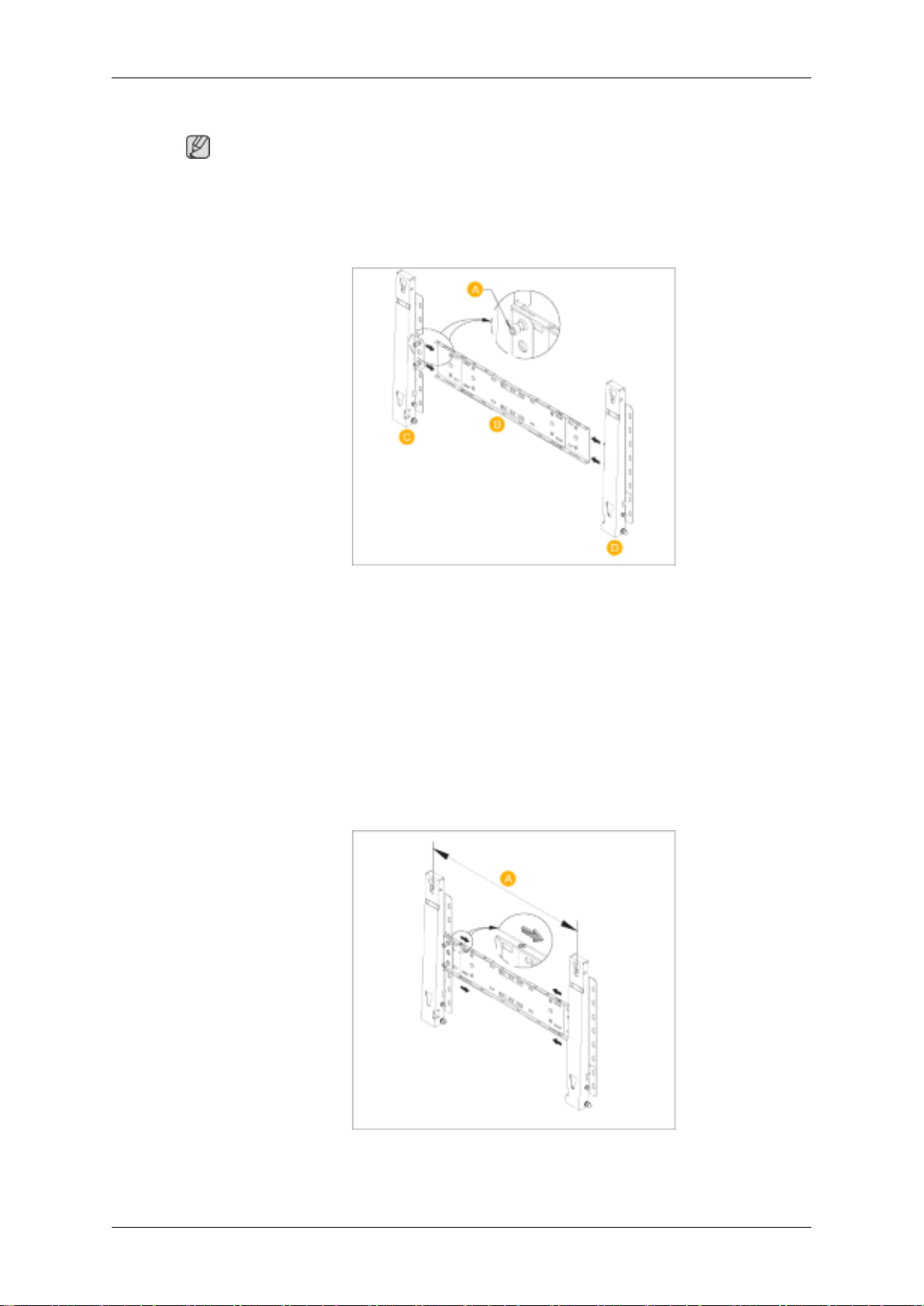
Montaje del soporte de pared
Nota
Hay dos guías (izquierda y derecha). Úselas correctamente.
Inserte y apriete el tornillo cautivo según la dirección de la flecha.
1.
Una vez hecho, monte el soporte en la pared.
Introducción
Hay dos guías (izquierda y derecha). Úselas correctamente.
A - Tornillo cautivo
B - Soporte de pared
C - Guía (izquierda)
D - Guía (derecha)
2. Antes de agujerear la pared, compruebe si la longitud entre los dos orificios de sujeción
en la parte posterior del producto es correcta.
es demasiado corta o demasiado larga, afloje todos o alguno de los 4 tornillos del
Si
soporte de pared para ajustar la longitud.
A - Longitud entre los dos orificios de sujeción

Introducción
3. Compruebe
Utilice una broca de 5 mm para taladrar orificios de más de 35 mm de profundidad.
Inserte cada anclaje en el orificio correspondiente. Haga coincidir los orificios de los
soportes y las guías con los correspondientes de la pared e inserte y apriete los 11
tornillos A.
diagrama de la instalación y marque los puntos de los orificios en la pared.
el
Para montar el producto en el soporte de pared.
La forma
plástico y los tornillos son iguales.)
1. Retire los 4 tornillos de la parte posterior del producto.
2. Inserte el tornillo B en el colgador de plástico.
del producto puede variar según el modelo. (Los montajes de los colgadores de
Aviso
• Monte el
fijado en los colgadores de plástico derecho e izquierdo.
• Tenga cuidado cuando monte el producto en el soporte, ya que se podría pillar los
dedos.
• Asegure firmemente el soporte en la pared para evitar que el producto se mueva o
caiga después de la instalación.
producto en el soporte de pared y asegúrese de que esté adecuadamente
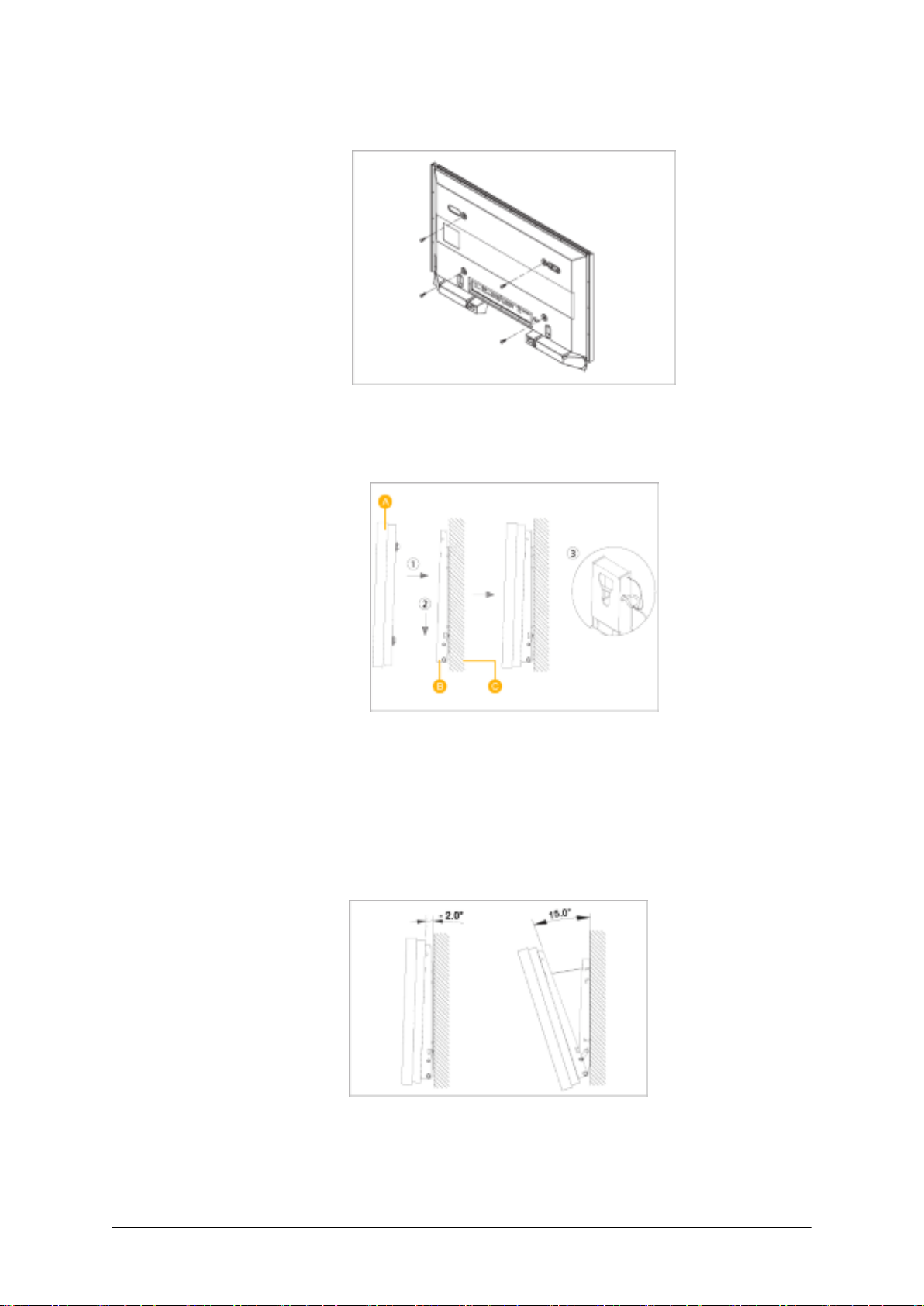
Introducción
3. Apriete
teriores del producto.
4. Retire los
orificios (1) correspondientes del soporte. Coloque el producto (2) de modo que quede
bien asentado en el soporte. Vuelva a colocar y apretar los pasadores de seguridad (3)
para sujetar el producto al soporte.
4 tornillos del paso 2 (colgador de plástico + tornillo B) en los orificios pos-
los
pasadores de seguridad (3) e inserte los 4 colgadores del producto en los
A - Pantalla LCD
B - Soporte de pared
C - Pared
Ajuste del ángulo del soporte de pared
Ajuste el ángulo del soporte -2˚ antes de instalar éste en la pared.
1. Fije el producto en el soporte de pared.
2. Sujete el
la flecha) para ajustar el ángulo.
producto por la parte central superior y tire de él hacia adelante (dirección de

Introducción
Nota
Puede ajustar un ángulo entre -2˚ y 15˚.
Para ajustar el ángulo debe utilizar la parte superior central del producto, no las partes laterales derecha o izquierda.
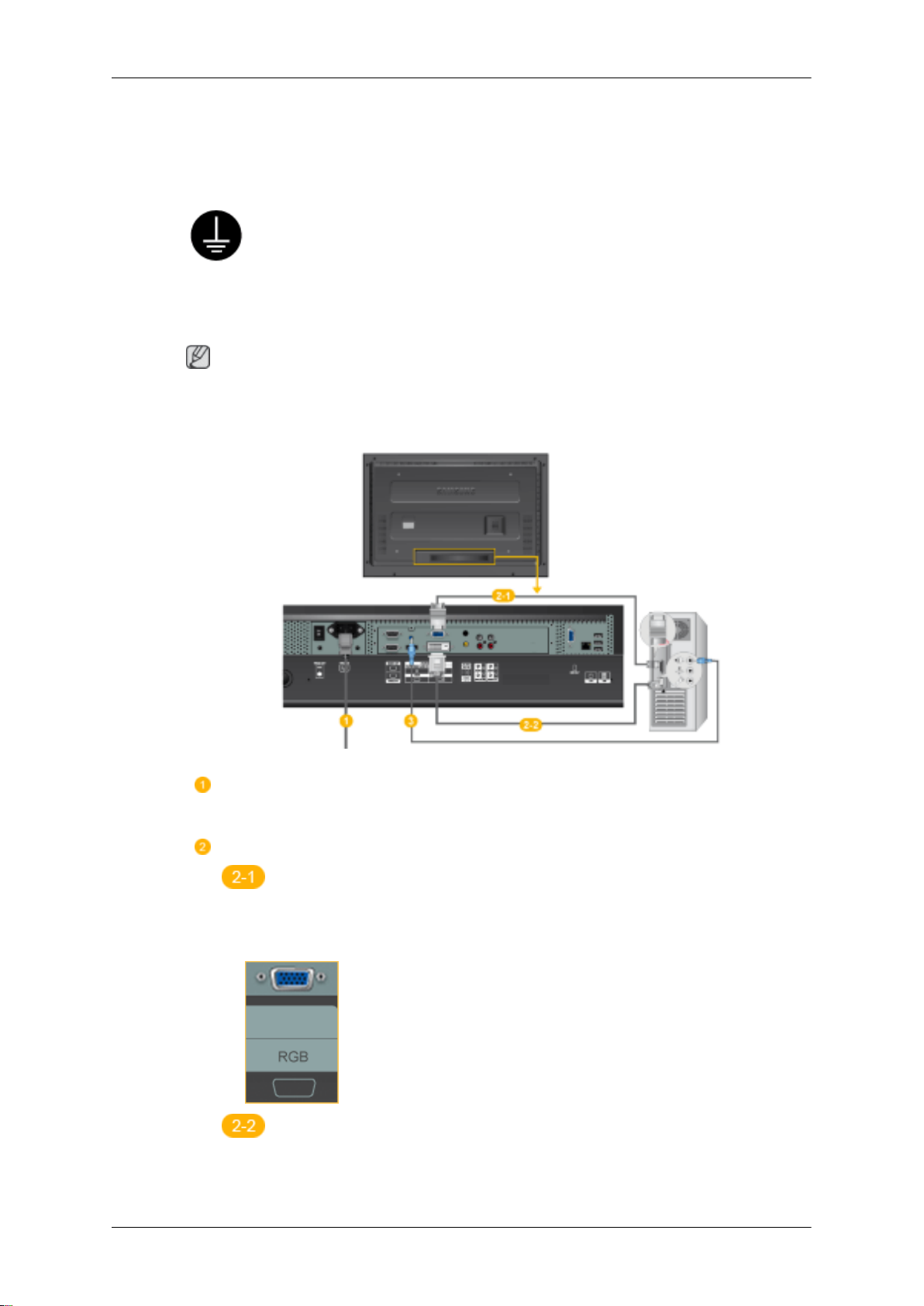
Conexiones
Conexión de un ordenador
Utilice un cable de alimentación con toma de tierra
no
• Si
Nota
está instalada correctamente, la toma de tierra puede provocar
descargas eléctricas. Debe establecer una toma de tierra correcta antes de conectar la corriente CA. Cuando desconecte la toma de tierra,
antes debe desconectar la corriente CA.
El ordenador
o videocámaras, se pueden conectar a la pantalla LCD. Para obtener información detallada
sobre cómo conectar dispositivos de entrada AV, consulte Ajuste de la pantalla LCD.
Conecte el cable de alimentación de la pantalla LCD al puerto de alimentación de
alimentación.
Hay 2 formas para conectar el D-sub a la pantalla LCD. Elija uno:
y los dispositivos de entrada AV, como reproductores DVD, aparatos de vídeo
la parte posterior de la pantalla LCD. Active el interruptor de
• Conecte el
la pantalla LCD y al puerto D-sub de 15 patillas del ordenador.
• Conecte el
LCD y al puerto DVI del ordenador.
Uso del conector D-Sub (analógico) en la tarjeta de vídeo.
D-sub al puerto RGB de 15 patillas de la parte posterior de
Uso del conector DVI (digital) en la tarjeta de vídeo.
cable DVI al puerto DVI de la parte posterior de la pantalla

Conexiones
Conecte el cable de audio de la pantalla LCD al puerto de audio de la parte
posterior del ordenador.
Nota
• Encienda el ordenador y la pantalla LCD.
• El cable DVI / D-sub es opcional.
• Póngase en contacto con un centro de servicio técnico de SAMSUNG Electronics local
para adquirir los artículos adicionales.
Conexión con otros dispositivos
Utilice un cable de alimentación con toma de tierra
• Si no está
descargas eléctricas. Debe establecer una toma de tierra correcta antes de conectar la corriente CA. Cuando desconecte la toma de tierra,
antes debe desconectar la corriente CA.
Nota
El ordenador y
o videocámaras, se pueden conectar a la pantalla LCD. Para obtener información detallada
sobre cómo conectar dispositivos de entrada AV, consulte Ajuste de la pantalla LCD.
instalada correctamente, la toma de tierra puede provocar
los dispositivos de entrada AV, como reproductores DVD, aparatos de vídeo
Conexión de dispositivos AV
1. Conecte el puerto
pantalla LCD.
2. A continuación, inicie el DVD, el aparato de vídeo o la videograbadora con un disco DVD
o una cinta insertados.
3. Seleccione AV con el botón SOURCE .
del DVD, VCR (decodificador DVD/DTV) al puerto [R-AUDIO-L] de la

Nota
Conexiones
La pantalla
DVD, aparatos de vídeo y videocámaras. Se puede disfrutar de las señales AV mientras la
pantalla LCD esté encendida.
LCD tiene terminales AV para conectar los dispositivos de entrada AV, como
Conexión a una videocámara
1. Localice los
la parte lateral o posterior de la videocámara. Conecte un conjunto de cables de audio
entre los terminales AUDIO OUTPUT de la videocámara y el terminal AV AUDIO IN [LAUDIO-R] de la pantalla LCD.
2. Conecte un conjunto de cables de vídeo entre el terminal VIDEO OUTPUT de la videocámara y el terminal AV IN [VIDEO] de la pantalla LCD.
terminales de salida AV de la videocámara. Normalmente se encuentran en
3. Seleccione AV para conectar una videocámara con el botón Source de la parte frontal
de la pantalla LCD o del mando a distancia.
4. A continuación, inicie la videocámara con una cinta insertada.
Nota
Los cables
(Si no fuera así, deberá adquirirlos en una tienda de electrónica.) Si la videocámara es estéreo, debe conectar un juego de dos cables.
de audio y vídeo que se muestran aquí vienen normalmente con la videocámara.
Conexión mediante un cable HDMI
Nota
• Los dispositivos
talla LCD mediante el cable HDMI.
• No se puede conectar el PC al terminal HDMI.
de entrada como el DVD digital se conectan al terminal HDMI de la pan-

Conexiones
Conexión mediante un cable DVI a HDMI
Nota
• Conecte el
la pantalla LCD mediante el cable DVI a HDMI.
• Conecte los terminales rojo y blanco de un cable RCA a estéreo (para PC) a los terminales
de salida de audio del mismo color del dispositivo con salida digital y conecte el terminal
opuesto al terminal DVI / PC / HDMI AUDIO IN de la pantalla LCD.
terminal de salida DVI de un dispositivo con salida digital al terminal HDMI de
Conexión de un sistema de audio
Nota
• Conecte el conjunto de cables de audio entre los terminales AUX L, R del SISTEMA DE
AUDIO y el terminal AUDIO OUT [L-AUDIO-R] de la pantalla LCD.
Conexión de un cable LAN
Utilice un cable de alimentación con toma de tierra
• Si no
Nota
El ordenador
o videocámaras, se pueden conectar a la pantalla LCD. Para obtener información detallada
sobre cómo conectar dispositivos de entrada AV, consulte Ajuste de la pantalla LCD.
está instalada correctamente, la toma de tierra puede provocar
descargas eléctricas. Debe establecer una toma de tierra correcta antes de conectar la corriente CA. Cuando desconecte la toma de tierra,
antes debe desconectar la corriente CA.
y los dispositivos de entrada AV, como reproductores DVD, aparatos de vídeo
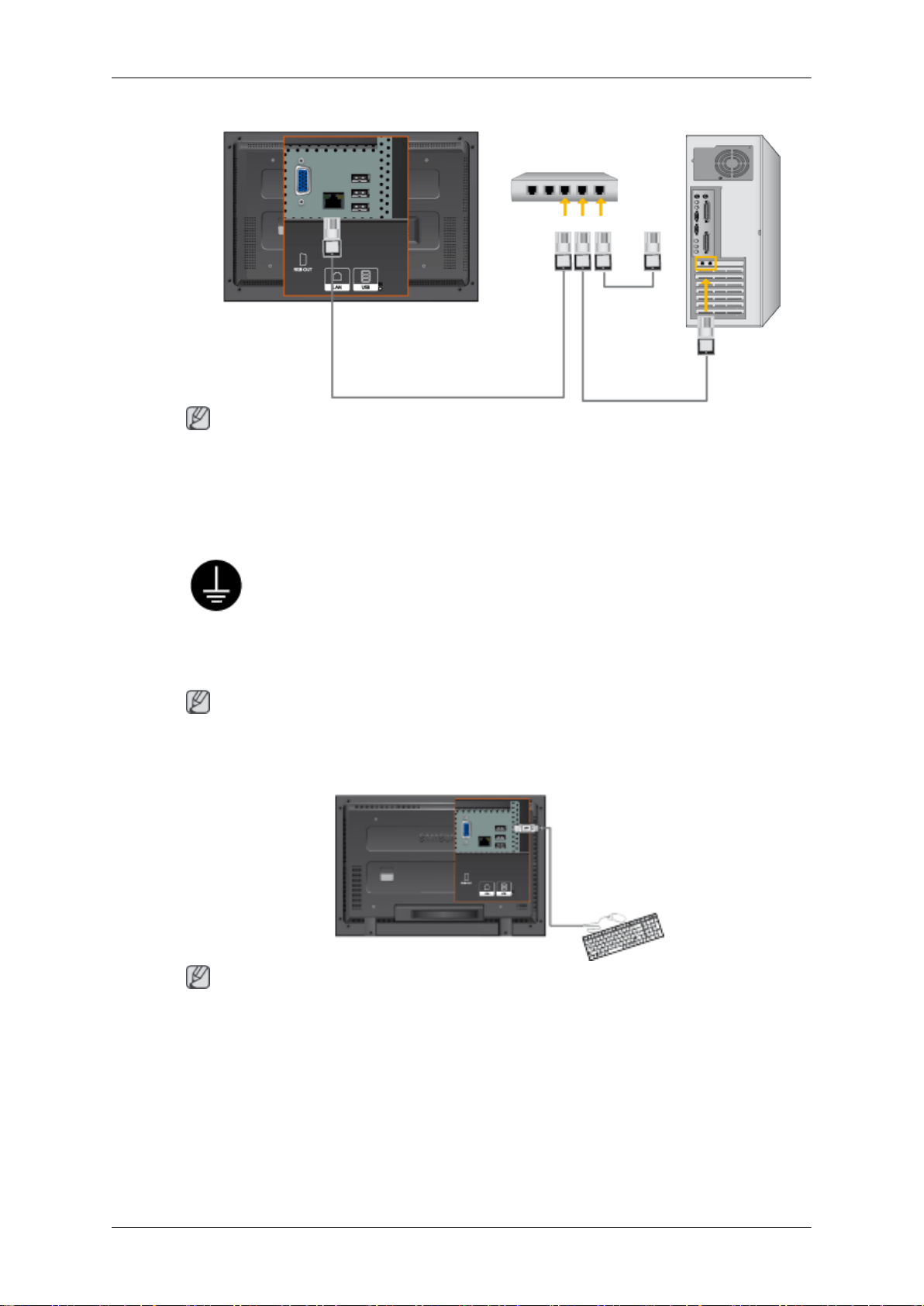
Nota
Conecte el cable LAN.
(Sólo se aplica al modelo MXn-2 )
Conexiones
Conexión de un dispositivo USB
Utilice un cable de alimentación con toma de tierra
• Si no
Nota
El ordenador
o videocámaras, se pueden conectar a la pantalla LCD. Para obtener información detallada
sobre cómo conectar dispositivos de entrada AV, consulte Ajuste de la pantalla LCD.
está instalada correctamente, la toma de tierra puede provocar
descargas eléctricas. Debe establecer una toma de tierra correcta antes de conectar la corriente CA. Cuando desconecte la toma de tierra,
antes debe desconectar la corriente CA.
y los dispositivos de entrada AV, como reproductores DVD, aparatos de vídeo
Nota
Se pueden conectar dispositivos USB como el ratón y el teclado.
(Sólo se aplica al modelo MXn-2 )

Uso del software
Controlador del monitor
Nota
Cuando el sistema operativo le solicite el controlador del monitor, inserte el
CD-ROM suministrado con el monitor. La instalación del controlador es ligeramente diferente de un sistema operativo a otro. Siga las instrucciones
adecuadas para su sistema operativo.
Prepare un disco vacío y descargue el archivo del programa del controlador
desde la página de Internet que se muestra aquí.
Página web de Internet:
http://www.samsung.com/ (en todo el mundo)
Instalación del controlador del monitor (automáticamente)
1. Inserte el CD en la unidad del CD-ROM.
Haga clic en Windows.
2.
3. Elija el modelo de su monitor en la lista de modelos y haga clic en el botón "OK (Aceptar)".
4. Si
puede ver la siguiente ventana de mensajes, haga clic en el botón "Continue Anyway
(¿Continuar?".
Microsoft® Windows® XP/2000 ).
A continuación haga clic en el botón "OK (Aceptar)" (sistema operativo

Nota
Uso del software
Este controlador
daños en el sistema.
El controlador certificado se anunciará en la página web del monitor de Samsung .
http://www.samsung.com/
del monitor está certificado por el logo MS y su instalación no causa
Instalación del controlador del monitor (manualmente)
Sistema operativo Microsoft® Windows Vista™‚
1. Inserte el CD del manual en la unidad de CD-ROM.
2.
Haga clic en
doble clic en "Appearance and Personalization (Apariencia y personalización)".
Start (Inicio) y "Control Panel (Panel de control)". A continuación, haga
3. Haga clic en "Personalization (Personalización)" y a continuación en "Display Settings
(Configuración de pantalla)".
4. Haga clic en Advanced Settings... (Configuración avanzada...)".

Uso del software
5. Haga clic en "Properties (Propiedades)" en la pestaña "Monitor (Monitor)". El hecho de
que
botón "Properties (Propiedades)" esté desactivado significa que la configuración
el
del monitor se ha completado. El monitor ya está preparado.
Si aparece el mensaje “Windows needs... (Windows necesita…)” como se muestra en
la ilustración siguiente, haga clic en "Continue (Continuar)".
Nota
Este controlador
daños en el sistema.
El controlador certificado se anunciará en la página web del monitor de Samsung .
6. Haga clic en "Update Driver... (Actualizar controlador...)" en la pestaña "Driver (Controlador)".
7. Compruebe la
el software del controlador en mi ordenador)" y haga clic en "Let me pick from a list of
device drivers on my computer (Elegir de la lista de controladores de dispositivos de mi
ordenador)".
del monitor está certificado por el logo MS y su instalación no causa
casilla de verificación "Browse my computer for driver software (Buscar

Uso del software
8. Haga clic en "Have Disk... (Utilizar disco…)" y seleccione la carpeta (por ejemplo, D:
\Unidad)
donde se encuentra el archivo de configuración y haga clic en "OK (Aceptar)".
9. Seleccione el
y haga clic en "Next (Siguiente)".
10. Haga
clic en "Close (Cerrar)" →
las siguientes pantallas que se van mostrando.
modelo que coincida con su monitor en la lista de modelos de la pantalla
"Close (Cerrar)" → "OK (Aceptar)" → "OK (Aceptar)" en

Uso del software
Sistema operativo Microsoft® Windows® XP
1.
Inserte el CD en la unidad del CD-ROM.
Haga clic en "Start (Inicio)" → "Control Panel (Panel de control)" y, a continuación, haga
2.
clic en el icono "Appearance and Themes (Apariencia y temas)".
3. Haga clic en el icono "Display (Pantalla)" y elija la pestaña "Settings (Configuración)"; a
continuación, haga clic en "Advanced... (Opciones avanzadas...)".
4. Haga clic en el botón "Properties (Propiedades)" en la pestaña "Monitor (Monitor)" y
seleccione la pestaña "Driver (Controlador)".

Uso del software
5. Haga
6. Seleccione
clic en "Update Driver... (Actualizar controlador...)" y seleccione "Install from a list
or...
(Instalar desde una lista o...)"; a continuación, haga clic en el botón "Next (Si-
guiente)".
"Don't
clic en "Next (Siguiente)" y a continuación, haga clic en "Have disk (Utilizar disco...)".
search, I will... (No buscar. Seleccionaré...)" ; a continuación, haga
7. Haga
8. Si puede ver la siguiente ventana de mensajes, haga clic en el botón "Continue Anyway
clic en el botón "Browse (Examinar)", elija A:(D:\Controlador) y elija el modelo de
monitor en la lista de monitores; a continuación, haga clic en el botón "Next (Si-
su
guiente)".
(¿Continuar?". Haga clic en el botón "OK (Aceptar)".

Nota
Uso del software
Este controlador
daños en el sistema.
El controlador certificado se anunciará en la página web del monitor de Samsung .
http://www.samsung.com/
9. Haga clic en el botón "Close (Cerrar)" y a continuación en "OK (Aceptar)" continuamente.
del monitor está certificado por el logo MS y su instalación no causa
10. La instalación del controlador del monitor se ha completado.
Sistema operativo Microsoft® Windows® 2000
Cuando vea
estos pasos.
1. Elija el botón "OK (Aceptar)" en la ventana "Insert disk (Inserte el disco)".
2. Haga clic en el botón "Browse (Examinar)" en la ventana "File Needed (Archivo necesario)".
3. Elija A:(D:\Controlador), haga clic en el botón "Open (Abrir)" y a continuación en "OK
(Aceptar)".
Cómo instalar
1. Haga clic en "Start (Inicio)", "Setting (Configuración)", "Control Panel (Panel de control)".
"Digital Signature Not Found (Firma digital no encontrada)" en su monitor siga

Uso del software
2. Haga doble clic en el icono “Display (Pantalla)”.
3. Seleccione
Properties (Propiedades avanzadas)”.
4. Seleccione "Monitor (Monitor)".
Caso 1: Si el botón "Properties (Propiedades)" está inactivo, significa que el monitor está
adecuadamente configurado. Pare la instalación.
Caso 2: Si el botón "Properties (Propiedades)" está activo, haga clic en el botón "Properties (Propiedades)" y ejecute los pasos siguientes continuamente.
5. Haga clic en "Driver (Controlador)", a continuación en "Update Driver... (Actualizar controlador...)" y finalmente en el botón "Next (Siguiente)".
6. Seleccione "Display a list of the known drivers for this device so that I can choose a
specific driver (Mostrar una lista de los controladores conocidos de este dispositivo para
poder elegir un controlador específico)", a continuación haga clic en "Next (Siguiente)"
y finalmente en "Have disk (Utilizar disco)".
7. Haga clic en el botón "Browse (Examinar)" y seleccione A:(D:\Controlador).
8. Haga clic en el botón "Open (Abrir)" y a continuación en "OK (Aceptar)".
9. Elija el modelo del monitor y haga clic en el botón "Next (Siguiente)" y de nuevo en el
botón "Next (Siguiente)".
pestaña “Settings (Configuración)” y haga clic en el botón “Advanced
la
10. Haga clic en botón "Finish (Finalizar) " y, a continuación, en el botón "Close (Cerrar)".
Si puede ver la ventana "Digital Signature Not Found (Firma digital no encontrada)",
haga clic en el botón "Yes (Sí)". Haga clic en botón "Finish (Finalizar) " y, a continuación,
en el botón "Close (Cerrar)".
Sistema operativo Microsoft® Windows® Millennium sistema operativo
1. Haga clic en "Start (Inicio)", "Setting (Configuración)", "Control Panel (Panel de control)".
2. Haga doble clic en el icono “Display (Pantalla)”.
3. Seleccione la pestaña “Settings (Configuración)” y haga clic en el botón “Advanced
Properties (Propiedades avanzadas)”.
4. Seleccione la pestaña "Monitor (Monitor)".
5. Haga clic en el botón "Change (Cambiar)" en el área "Monitor Type (Tipo de monitor)".
6. Seleccione “Specify the location of the driver (Especificar la ubicación del controlador)”.
7. Seleccione “Display a list of all the driver in a specific location (Mostrar una lista de
controladores para seleccionar)" y haga clic en el botón “Next (Siguiente)".
8. Haga clic en “Have Disk (Utilizar disco)".
9. Especifique A:\(D:\controlador) y haga clic en el botón “OK (Aceptar)".
10. Seleccione “Show all devices (Mostrar todos los dispositivos)", elija el monitor correspondiente al que esté conectado al ordenador y haga clic en “OK (Aceptar).
11. Haga clic en los botones “Close (Cerrar)" y “OK (Aceptar)" hasta que consiga cerrar la
ventana de diálogo Propiedades de pantalla.
Sistema operativo Microsoft® Windows® NT

Uso del software
1. Haga
2.
3. Seleccione el modo que desee usar (resolución, número de colores y Frecuencia verti-
4. Haga clic en el botón "Apply (Aplicar)" si la pantalla funciona normalmente después de
Nota
Si no
frecuencia vertical; para ello consulte los Modos de temporización predefinidos en la guía
del usuario.
Linux Sistema operativo
Para ejecutar X-Window, se necesita el archivo X86Config, que es un tipo de archivo de
configuración del sistema.
1. Pulse "Intro" en la primera y la segunda pantalla después de ejecutar el archivo X86Con-
clic en "Start (Inicio)", "Setting (Configuración)", "Control Panel (Panel de control)"
y a continuación haga doble clic en el icono "Display (Pantalla)".
En la ventana de información de registro de la pantalla, haga clic en la pestaña de configuración y a continuación en "All Display Modes (Todos los modos de pantalla)"
cal) y a continuación haga clic en "OK (Aceptar)".
hacer clic en "Test (Comprobar)". Si la pantalla no es normal, cambie a un modo diferente
(modo inferior de resolución, colores o frecuencia).
hay un modo en todos los modos de pantalla, seleccione el nivel de resolución y de
fig.
2. La tercera pantalla es para la configuración del ratón.
3. Configure un ratón para el ordenador.
4. La siguiente pantalla es para la configuración del teclado.
5. Configure un teclado para el ordenador.
6. La siguiente pantalla es para la configuración del monitor.
7. En primer lugar, configure la frecuencia horizontal del monitor. (Puede escribir una frecuencia directamente.)
8. Configure una frecuencia vertical para el monitor. (Puede escribir una frecuencia directamente.)
9. Escriba un nombre de modelo para el monitor. Esta información no afecta a la ejecución
real de X-Window.
10. Ya ha finalizado la configuración del monitor. Ejecute X-Window después de configurar
cualquier otro hardware necesario.

Introducción
Un MDC (Multiple Display Control) (MDC, Multiple Display Control) es una aplicación que permite trabajar en un PC
con varias pantallas fácil y simultáneamente. RS-232C, un estándar de comunicación serial, se usa para la
comunicación entre un PC y una pantalla. Por tanto, es necesario conectar un cable serial entre el puerto serial del
PC y el puerto serial de cada pantalla.
Pantalla principal
Haga clic en Start > Program > Samsung > MDC System para inicial el programa.
Seleccione un juego para ver su volumen seleccionado con el control deslizante.

Iconos principales B o tón Select (seleccionar)
Remocon
Safety Lock Selección de pantalla
Port Selection Herramientas de control
1. Use los iconos principales para modificar en cada pantalla.
2. Permite qu e se active o se desactive la función de recepción de control remoto de la unidad de la pantalla.
3. Establece la función Lock (seguridad para niños)
4. La configuración para el puerto serie del PC puede cambiar. El valor original es COM1.
5. Haga clic en Seleccionar todo o Borrar para seleccionar o para borrar todas las pantallas.
6. Use Cuadrícula para ver cierta información sobre control de la pantalla seleccionada.
7. Seleccione una pantalla dentro de la sección Selección de pantalla.
8. Use Herramientas de control para controlar las pantallas.
<Nota> La función Activar/Desactivar del control remoto funciona esté o no activada la energía, y esto se aplica
a todas las pantallas activadas y conectadas con el MDC. Sin embargo, independientemente del estado
en el momento en que está apagado el MDC, la función de recepción de señal del control remoto de
todas las pantallas se inicializa con el estado Enable (activado) cuando se cierra el MDC.
Info Grid (Cuadrícula de
información)
Port Selection

1. El Control de pantallas múltiples está configurado originalmente como COM1.
2. Si se utiliza cualquier puerto distinto de COM1, se puede seleccionar desde COM1 hasta COM4 en el menú de
Selección de puertos.
3. Si el nombre de puerto exacto que está conectado al monitor usando un cable serial no está seleccionado, la
comunicación no será posible.
4. Le port sélectionné est enregistré dans le programme et également utilisé pour le programme suivant.
Power Control
1. Haga clic en el icono Power Control (Control de energía), de entre los iconos principales, y aparecerá la pantalla
Power Control (Control de energía).

Info Grid muestra información básica necesaria para gestionar Control de energía.
1) (Power Status (Estado de energía))
2) Input
3) Image Size
4) On Timer Status
5) Off Timer Status
2. Use el botón Select All (Seleccionar todo) o la casilla de verificación correspondiente para ajustar las propiedades de
pantalla.
Control de energía permite controlar algunas de las funciones de la pantalla seleccionada.

1) Power On/Off
- Activa o desactiva la energía de la pantalla seleccionada.
2) Volume
- Controla el nivel de volumen de la pantalla seleccionada.
Está definido con el valor del volumen de la pantalla seleccionada a partir de los juegos y lo muestra en la barra
de desplazamiento.
(Cuando se cancela la selección o se escoge Seleccionar todo, el valor toma la configuración predeterminada de
10)
3)
(Mute On/Off (Activar/desactivar silencio))
- Activa o desactiva el silencio de la pantalla seleccionada On / Off .
Cuando se selecciona un juego cada vez, si el juego seleccionado ya está definido como MUTE (Silencio), es
necesario marcar la pantalla MUTE.
(Si elige deshacer las selecciones o escoge Seleccionar todo, los valores vuelven a la configuración
predeterminada).
Control de energía se aplica a todas las pantallas.
Las funciones Volumen y Mute sólo están disponibles para pantallas cuyo estado de energía está ON
(activado).
Input Source
1. Haga clic en Input Source (Fuente de entrada), situada en los iconos princi pales, y aparecerá la pantalla de control
de fuente de entrada.
Haga clic en Select All (Seleccionar todo), o utilice la casilla de verificación, para seleccionar una pantalla con
intención de controlarla.
• TV Mode
• PC Mode

Info Grid muestra información básica necesaria para controlar la fuente de entrada.
1) PC
- Cambia la fuente de entrada de la pantalla seleccionada a PC.
2) BNC
- Cambia la fuente de entrada de la pantalla seleccionada a BNC.
3) DVI
- Cambia la fuente de entrada de la pantalla seleccionada a DVI.
4) TV
- Cambia la fuente de entrada de la pantalla seleccionada a TV.
5) DTV
- Cambia la fuente de entrada de la pantalla seleccionada a DTV.
6) AV
- Cambia la fuente de entrada de la pantalla seleccionada a AV.
7) S-Video
- Cambia la fuente de entrada de la pantalla seleccionada a S-Video.
8) Component
- Cambia la fuente de entrada de la pantalla seleccionada a Component.
9) MagicInfo
- La source d’entrée de MagicInfo ne fonctionne que sur le modèle MagicInfo.
10) HDMI
- Cambia la fuente de entrada de la pantalla seleccionada a HDMI.
11) Channel
- La flecha del canal aparece cuando la opción Input Source (Fuente de entrada) es TV.
La fuente TV se puede seleccionar sólo en productos con TV, y el control de los canales únicamente se
permite cuando la opción Input Source (Fuente de entrada) es TV.
El control de Fuente de entrada se aplica sólo está disponible para las pantallas para las cuales está
activado (ON) el estado de suministro eléctrico.
Image Size
PC, BNC, DVI
1. Haga clic en Tamaño de imagen, situado en los iconos principales, y aparecerá la pantalla de control de Tamaño de
imagen.

Info Grid (Cuadrícula de información) muestra cierta información básica nec esaria para entender el control Tamaño
de imagen.
1)
(Power Status (Estado de energía))
- Muestra el estado de energía de la pantalla seleccionada.
2) Image Size
- Muestra el tamaño de imagen actual de la pantalla seleccionada.
3) Input
- Muestra la fuente actual de entrada de la pantalla utilizada.
4) Info Grid (Cuadrícula de información) sólo muestra las pantallas cuya Fuente de entrada es PC,BNC,DVI .
5) PC Source - Cuando haga clic en Tamaño de imagen, aparecen primero las fichas PC, BNC, DVI.
- El botón Control de Tamaño de imagen controla el Tamaño de imagen disponible para PC,BNC,DVI.
6) Video Source
- Haga clic en la ficha AV, S-VIDEO, Componente para controlar el Tamaño de imagen para la Fuen te de entrada
respectiva.
La source d’entrée de MagicInfo ne fonctionne que sur le modèle MagicInfo.
El control Tamaño de imagen sólo está disponible para las pantallas para las cuales está activado (ON)
el estado de suministro eléctrico.
Image Size
TV, AV, S-Video, Component, DVI(HDCP), HDMI, DTV.
1. Haga clic en Tamaño de imagen, situado en los iconos principales, y aparecerá la pantalla de control de Tamaño de
imagen.

Info Grid (Cuadrícula de información) muestra cierta información básica nec esaria para entender el control Tamaño
de imagen.
1) Haga clic en la pestaña (Fuente de vídeo) para ajustar el tamaño de la imagen para TV, AV, S-vídeo, componentes,
HDMI, DTV.
Haga clic en Select All (Seleccionar todo), o utilice la casilla de verificación, para seleccionar una pantalla con
intención de controlarla.
2) Info Grid (Cuadrícula de información) sólo muestra la pantalla que tiene TV, AV, S-VIDEO, Componente, HDMI, DTV
como fuente de entrada.
3) Cambia aleatoriamente el tamaño de imagen de la pantalla seleccionada.
Nota: Auto Wide (Ancho automático), Zoom1 (Zoom1) y Zoom2 (Zoom2) no se pueden seleccionar
cuando el tipo de señal de entrada para componentes y DVI (HDCP) es 720p o 1080i
4) Los modos de pantalla sólo se pueden ajustar cuando el televisor (sólo PAL) está conectado y el elemento Image Size
(Tamaño de imagen) está establecido en Auto Wide (Ancho automático ).
La source d’entrée de MagicInfo ne fonctionne que sur le modèle MagicInfo.
El control Tamaño de imagen sólo está disponible para las pantallas para las cuales está activado (ON)
el estado de suministro eléctrico.
Time
1. Haga clic en Time (hora) , entre los iconos principales, y aparecerá la pantalla Control de Time (hora).

Info Grid muestra información básica de Time (hora).
1) Current Time
- Seleccione la hora actual para la pantalla seleccionada PC Time (hora del PC)
- Para cambiar la hora actual, cambie primero PC Time (hora del PC).
2) On Time Setup
- Define la hora, el minuto, y el valor de AM/PM para On Timer (Temporizador activado) de la pantalla seleccionada.
3) Off Time Setup
Define la hora, el minuto, y el valor de AM/PM para Off Timer Setup (Configuración de hora desactivada) de la
pantalla seleccionada.
4) Muestra la configuración de On Timer (Temporizador activado).
5) Muestra la configuración de Off Timer (Temporizador desactivado).
La source d’entrée de MagicInfo ne fonctionne que sur le modèle MagicInfo.
Control de Time (hora) está disponible sólo para las pantallas cuyo estado de energía está ON
(activado).
En On Time Setup (Configuración de hora de apagado), las funciones TV Source (Fuente de TV) sólo en
los modelos con TV.
PIP
PIP Size
1. Haga clic en PIP, entre los iconos principales, y aparecerá la pantalla Control PIP.
Haga clic en Select All (Seleccionar todo), o utilice la casilla de verificación, para seleccionar una pantalla con
intención de controlarla.

Info Grid (Cuadrícula de información) muestra cierta información básica nec esaria para entender el control Tamaño
PIP.
1) PIP Size
- Muestra el Tamaño PIP actual de la pantalla utilizada.
2) OFF
- Desactiva el modo PIP de la pantalla seleccionada.
3) Large
- Activa el modo PIP de la pantalla seleccionada y cambia el tamaño a Large.
4) Small
- Activa el modo PIP de la pantalla seleccionada y cambia el tamaño a Small.
5) Double1
- Activa el modo PIP de la pantalla seleccionada y cambia el tamaño a Double 1.
6) Double 2
- Activa el modo PIP de la pantalla seleccionada y cambia el tamaño a Double 2.
7) Double3 (Picture By Picture)
- Activa el modo PIP de la pantalla seleccionada y cambia el tamaño a Double 3.
La source d’entrée de MagicInfo ne fonctionne que sur le modèle MagicInfo.
El Tamaño PIP se puede controlar cuando se enciende el monitor.
PIP
PIP Source
1. Haga clic en PIP, entre los iconos principales, y aparecerá la pantalla Control PIP.

Info Grid (Cuadrícula de información) muestra cierta información básica necesaria para entender el control Fuente
PIP.
1) PIP Source
- La Fuente PIP se puede controlar cuando se enciende el monitor.
2) PC
- Cambia la Fuente PIP de la pantalla seleccionada a PC.
3) BNC
- Cambia la Fuente PIP de la pantalla seleccionada a BNC.
4) DVI
- Cambia la Fuente PIP de la pantalla seleccionada a DVI.
5) AV
- Cambia la Fuente PIP de la pantalla seleccionada a AV.
6) S-Video
- Cambia la Fuente PIP de la pantalla seleccionada a S-Video.
7) Component
- Cambia la Fuente PIP de la pantalla seleccionada a Component.
8) HDMI
- Cambia la Fuente PIP de la pantalla seleccionada a HDMI .
Nota: Algunas de las fuentes PIP pueden no estar disponibles dependiendo del tipo de fuente de
entrada de la pantalla principal.
La source d’entrée de MagicInfo ne fonctionne que sur le modèle MagicInfo.
La fuente TV se puede seleccionar sólo en productos con TV, y el control de los canales únicamente se
permite cuando la opción PIP Source (Fuente PIP) es TV.
La función de Control PIP sólo está disponible para las pantallas donde el estado de la energía sea
activado (ON) y la función PIP esté configurada como ON.
Settings
Picture
1. Haga clic en Configuración , entre los iconos principales, y aparecerá la pantalla Control Brightness (Brillo).

Info Grid muestra información básica necesaria para Settings Control. Cuando se selecciona cada función, el valor
definido de la función seleccionada se muestra en la diapositiva.
Cuando Select All (Seleccionar todo) está seleccionado, vuelve el valor predeterminado de (50).
El cambio de un valor en esta pantalla cambia automáticamente el modo a "CUSTOM".
1) Picture
- Disponible sólo para TV, AV, S-Video, Component, HDMI, DTV.
2) Contrast
- Ajusta el contraste de la pantalla seleccionada.
3) Brightness
- Ajusta la luminosidad de la pantalla seleccionada.
4) Sharpness
- Ajusta la nitidez de la pantalla seleccionada.
5) Color
- Ajusta el color de la pantalla seleccionada.
6) Tint
- Ajusta el matiz de la pantalla seleccionada.
7) Color Tone
- Ajusta el tono de color para la pantalla seleccionada.
8) Color Temp
- Ajusta la Color Temp de la pantalla seleccionada.
9) Brightness Sensor
- Ajusta el Brightness Sensor de la pantalla seleccionada.
10) Dynamic Contrast
- Ajusta el Dynamic Contrast de la pantalla seleccionada.
La source d’entrée de MagicInfo ne fonctionne que sur le modèle MagicInfo.
Esta función sólo está activada si Color Tone está configurado como Off.
Cette fonction est disponible uniquement pour les affichages dont l’alimentation est active.
Settings
Picture PC
1. Haga clic en Configuración , entre los iconos principales, y aparecerá la pantalla Control Brightness (Brillo).

Info Grid muestra información básica necesaria para Settings Control. Cuando se selecciona cada función, el valor
definido de la función seleccionada se muestra en la diapositiva.
Cuando Select All (Seleccionar todo) está seleccionado, vuelve el valor predeterminado (50).
El cambio de un valor en esta pantalla cambia automáticamente el modo a "CUSTOM".
1) Picture PC
- Disponible sólo para PC, BNC, DVI.
2) Contrast
- Ajusta el contraste de la pantalla seleccionada.
3) Brightness
- Ajusta la luminosidad de la pantalla seleccionada.
4) Red
- Ajusta la Temperatura del color de la pantalla seleccionada.
5) Green
- Ajusta la Temperatura del color de la pantalla seleccionada.
6) Blue
- Ajusta la Temperatura del color de la pantalla seleccionada.
7) Color Tone
- Ajusta el Color Tone de la pantalla seleccionada.
8) Color Temp
- Ajusta la Color Temp de la pantalla seleccionada.
9) Brightness Sensor
- Ajusta el Brightness Sensor de la pantalla seleccionada.
10) Dynamic Contrast
- Ajusta el Dynamic Contrast de la pantalla seleccionada.
La source d’entrée de MagicInfo ne fonctionne que sur le modèle MagicInfo.
Esta función sólo está activada si Color Tone está configurado como Off.
Cette fonction est disponible uniquement pour les affichages dont l’alimentation est active.
Settings
Audio
1. Haga clic en Configuración , entre los iconos principales, y aparecerá la pantalla Control Brightness (Brillo).

Info Grid muestra información básica necesaria para Settings Control. Cuando se selecciona cada función, el valor
definido de la función seleccionada se muestra en la diapositiva.
Cuando Select All (Seleccionar todo) está seleccionado, vuelve el valor predeterminado de (50).
El cambio de un valor en esta pantalla cambia automáticamente el modo a "CUSTOM".
1) Audio
- Controla la configuración de audio para todas las fuentes de entrada.
2) Bass
- Ajusta los graves de la pantalla seleccionada.
3) Treble
- Ajusta los agudos de la pantalla seleccionada.
4) Balance
- Ajusta el balance de la pantalla seleccionada.
5)
SRS TSXT
- Encendido y apagado de Sonido SRS TSXT.
6) Sound Select
- Puede seleccionar Main (Principal) o Sub (Secundario) cuando PIP esté activado.
La source d’entrée de MagicInfo ne fonctionne que sur le modèle MagicInfo.
Cette fonction est disponible uniquement pour les affichages dont l’alimentation est active.
Settings
Image Lock
1. Haga clic en Configuración , entre los iconos principales, y aparecerá la pantalla Control Brightness (Brillo).

Info Grid muestra información básica necesaria para Settings Control.
1) Image Lock
- Disponible sólo para PC, BNC.
2) Coarse
- Ajusta la fase de la pantalla Coarse.
3) Fine
- Ajusta la fase de la pantalla Fine.
4) Position
- Ajusta la posición de la pantalla seleccionada.
5) Auto Adjustment
- Púlselo para que se ajuste automáticamente a la señal proveniente del PC.
La source d’entrée de MagicInfo ne fonctionne que sur le modèle MagicInfo.
Control Brightness (Brillo) está disponible sólo para las pantallas cuyo estado de energía está ON
(activado).
Maintenance
Lamp Control
1. Haga clic en el icono "Maintenance (Mantenimiento)" en la columna Main Icon (Icono principal) para mostrar la
pantalla de mantenimiento.

Aparece una cuadrícula de información "Info Grid" mostrando varios elementos básicos de datos.
1) Maintenance
- Permite la función Maintenance Control (Control de mantenimi ento) para todas las fuentes de entrada.
2) Auto Lamp Control
- Ajusta automáticamente la luz posterior de la pantalla seleccionada a una hora especificada.
El Manual Lamp Control (Control de lámpara manual) se desactiva auto máticamente cuando el ajuste se realiza
con Auto Lamp Control (Control de lámpara automático).
3) Manual Lamp Control
- Le permite ajustar la luz posterior de la pantalla seleccionada sin importar la hora.
La función de Control de lámpara automático se desactiva automáticamente si se ajusta usando la función Control
de lámpara manual.
La función de Control del mantenimiento sólo está disponible para las pantallas para las cuales está
activado (ON) el estado de suministro eléctrico.
La source d’entrée de MagicInfo ne fonctionne que sur le modèle MagicInfo.
Maintenance
Scroll
1. Haga clic en el icono "Maintenance (Mantenimiento)" en la columna Main Icon (Icono principal) para mostrar la
pantalla de mantenimiento.

1) Scroll
- Esta función se utiliza para evitar la persistencia de las imágenes que pu ede ocurrir cuando se muestra una
imagen fija en la pantalla durante mucho tiempo.
2) Pixel Shift
- Permite que la imagen se mueva ligeramente tras un intervalo de tiempo es pecificado.
3) Safety Screen
- La función Safety Screen (Pantalla de seguridad) se utiliza para evitar la persistencia de las imágenes que puede
ocurrir cuando se muestra un imagen fija en el monitor durante mucho tiempo. El elemento Interval (Intervalo)
se utiliza para establecer el ciclo de repetición en unidades horarias y el elemento Time (Hora) se utiliza para
establecer el tiempo de intervalo tras el cual se debe ejecutar la función Safety Screen (Pantalla de seguridad).
El elemento Type (Tipo) se puede configurar como Scroll (Desplazamiento), Pixel (Píxel), Bar (Barra), Eraser
(Borrador), All White (Toda blanca) o Pattern (Patrón).
4) Safety Screen2
- Esta función se utiliza para prevenir la persistencia de las imágenes. Con esta función se puede seleccionar y
controlar cinco (5) types (tipos).
El tipo Scroll (Desplazamiento) se puede establecer en 1, 2, 3, 4 o 5. Los tipos Bar (Barra) y Eraser
(Borrador) se pueden establecer en 10, 20, 30, 40 o 50. Los tipos All White (Toda blanca) y Pattern
(Patrón) se pueden establecer en 1, 5, 10, 20 o 30.
La source d’entrée de MagicInfo ne fonctionne que sur le modèle MagicInfo.
La función de Control del mantenimiento sólo está disponible para las pantallas para las cuales está
activado (ON) el estado de suministro eléctrico.
Maintenance
Video Wall
1. Haga clic en el icono "Maintenance (Mantenimiento)" en la columna Main Icon (Icono principal) para mostrar la
pantalla de mantenimiento.

1) Video Wall
- Un vídeo mural es un conjunto de pantallas de vídeo conectadas entre sí, de manera que cada una puede mostrar
una parte de la imagen completa o la misma imagen repetida en cada pantalla.
2) Video Wall (Screen divider)
- Se puede dividir la pantalla en otras varias.
Puede seleccionar varias pantallas con una distribución diferente al dividirlas.
z Seleccione un modo en el Divisor de pantalla.
z Seleccione una pantalla en la Display Selection (Selección de pantalla).
z
La ubicación se configurará pulsando un número en el modo seleccionado.
z
El programa MDC suministrado por Samsung admite hasta 5x5 pantallas LCD.
3) On / Off
- Enciende o apaga la función Video Wall (Vídeo mural) en la pantalla seleccionada.
4) Format
- Se puede seleccionar el formato para ver una pantalla dividida.
z Full
z
Natural
La source d'entrée de MagicInfo ne fonctionne que sur le modèle MagicInfo.
La función de Control del mantenimiento sólo está disponible para las pantallas para las cuales está
activado (ON) el estado de suministro eléctrico.
Solución de problemas
1.
La pantalla que desea controlar no aparece en la cuadrícula de información de control de energía.
- Compruebe la conexión de RS232C. (Compruebe que esté conectada correctamente con el puerto Com1)

- Compruebe las pantallas por si alguna de las otras tiene el mismo ID. Si hay más de una pantalla con el mismo ID,
el programa no puede detectarlas correctamente debido a un conflicto de datos.
- Compruebe si el ID de juego de pantalla es un número entre 0 y 25. (ajústelo con el menú Pantalla)
Nota: Un ID de juego de pantalla debe tener un valor de entre 0 y 25, Si el valor está fuera del intervalo, el
2. La pantalla que se desea controlar no aparece en el resto de cuadrículas de información de control.
-
- Compruebe si se puede cambiar la fuente de entrada de la pantalla.
3. El cuadro de diálogo aparece en varias ocasiones.
4. Se ha configurado On Timer (Temporizador activado) y Off Timer (Temporizador desactivado) pero muestran una
hora diferente.
5. La función remota no funcionará correctamente cuando se desactiva la misma, se desconecta el cable RS-232C, o se
sale del programa de forma irregular. Vuelva a ejecutar el programa y active de nuevo la función remota para volver
al funcionamiento normal.
<Nota> Este programa puede funcionar incorrectamente debido a problemas en los circuitos de la comunicacióno
Sistema MDC (Multiple Display Control, MDC (Multiple Display Control)) no puede controlar la pantalla.
Compruebe que la pantalla seleccionada esté activada (ON). (Puede comprobarlo en Cuadrícula de información de
control Energía)
- Compruebe si la pantalla que desea controlar está seleccionada.
- Aplique la hora actual para sincronizar los relojes de la pantalla.
interferencias de aparatos electrónicos cercanos.
Pantalla Settings Value (Valor de configuración) en Modo Multiple
Display (Pantallas múltiples)
Cuando hay más de una pantalla conectada, los valores de la configuración se muestran de esta manera.
1. No hay selección: Muestra el valor predeterminado de fábrica.
2. Una pantalla seleccionada: Obtiene y muestra el valor de configuración para la pantalla seleccionada.
3. Seleccionada una pantalla (ID1 ) y se añade otra pantalla (ID3): el pro grama, que mostraba el valor de configuración
de ID 1, obtiene y muestra el valor de ID3.
4. Seleccionados todos los juegos usando Select All (Seleccionar todo): devuelve el valor predeterminado de fábrica.

Ajuste de la pantalla LCD
Entrada
Modos disponibles
•
PC / DVI
•
AV
•
HDMI
•
MagicInfo
•
TV
Nota
Fuentes
• El menú
• El modelo MX-2 puede usar el menú MagicInfo si tiene un sintonizador de red instalado.
MENU → ENTER → → ENTER →
→ , → ENTER
Se utiliza
pantalla LCD. Permite seleccionar la pantalla de su elección.
1. PC
2. DVI
TV está disponible cuando se instala una caja de sintonizador de TV.
para seleccionar un PC, un DVI o cualquier otra entrada externa conectada a la
3. AV
4. HDMI
5. MagicInfo
6. TV
Nota
• El botón directo del mando a distancia es 'SOURCE'.
Editar nombre
MENU → ENTER → → → ENTER →

→ , → ENTER
Ajuste de la pantalla LCD
Asigne un
la selección de la fuente de entrada sea más fácil.
1. PC
2. DVI
3. AV
4. HDMI
Nota
• Cuando se
nombre como PC. En otros casos, configure Editar nombre como AV. Sin embargo, dado
que 640x480, 720P (1280x720) y 1080p (1920x1080) son señales comunes para AV y
PC, debe configurar Editar nombre de acuerdo con la señal de entrada.
• El menú Picture cambia de acuerdo con la señal de entrada y Edit Name.
nombre al dispositivo de entrada conectado a los terminales de entrada para que
conecta un ordenador a los terminales HDMI o DVI, se ha de configurar Editar
Imagen [Modos PC / DVI / MagicInfo]
Modos disponibles
•
•
•
•
•
• El menú
• El modelo MX-2 puede usar el menú MagicInfo si tiene un sintonizador de red instalado.
MagicBright
MENU → → ENTER → → ENTER →
PC/DVI
AV
HDMI
MagicInfo
TV
Nota
TV está disponible cuando se instala una caja de sintonizador de TV.

→ , → ENTER
Ajuste de la pantalla LCD
MagicBright es
del contenido de la imagen que se esté viendo. En la actualidad hay cuatro modos disponibles: Ocio, Internet, Texto y Personal. Cada modo dispone de su propio brillo configurado
previamente. Se puede seleccionar fácilmente cualquiera de las cuatro configuraciones pulsando el botón de control MagicBright.
(No disponible en el modo Contraste dinám. de Act.)
1. Ocio
Brillo alto
Para ver imágenes en movimiento, por ejemplo, de DVD o VCR.
2. Internet
Brillo medio
Para trabajar con una mezcla de imágenes como textos y gráficos.
3. Texto
Brillo normal
Para documentos o trabajos con mucho texto.
una función que proporciona el entorno de visualización óptimo, dependiendo
Personal
Contraste
4. Personal
Aunque nuestros ingenieros han elegido cuidadosamente los valores, éstos pueden no
ser confortables para los ojos de los usuarios de acuerdo con los gustos de éstos.
En tal caso, se puede ajustar el brillo y el contraste con el menú OSD.
Con los menús en pantalla, se puede cambiar el contraste y el brillo según las preferencias
personales.
MENU → → ENTER → → → ENTER →
(No disponible en el modo Contraste dinám. de Act.)
Nota
Si se ajusta la imagen con la función Personal, MagicBright cambia al modo Personal.
MENU →
→ ENTER → → → ENTER → → ENTER→

Brillo
Ajuste de la pantalla LCD
→ , → ENTER
Ajusta el contraste.
MENU →
→ , → ENTER
Ajusta el brillo.
Nitidez
MENU → → ENTER → → → ENTER → → → → ENTER →
→ , → ENTER
Ajusta la nitidez.
Tono de color
MENU → → ENTER → → → →ENTER →
→ ENTER → → → ENTER → → → ENTER →
→ , → ENTER
Los tonos de color se pueden cambiar.
(No disponible en el modo Contraste dinám. de Act.)
1. Des.
2. Frío
3. Normal
4. Cálido
5. Personal

Nota
Si se
Temp. se inhabilita.
Si se configura Tono de color como Des., la función Control de color se inhabilita
Control de color
Ajusta el balance de color individual rojo, verde y azul.
MENU → → ENTER → → → → → ENTER →
(No disponible en el modo Contraste dinám. de Act.)
Nota
Si se
ajusta la imagen con la función Control de color, Tono de color cambia el modo Per-
sonal.
Rojo
Ajuste de la pantalla LCD
configura Tono de color como Frío, Normal, Cálido o Personal, la función Color
Verde
Azul
MENU →
→
→ , → ENTER
MENU → → ENTER → → → → → ENTER → → →
ENTER →
→ , → ENTER
MENU → → ENTER → → → → → ENTER → → →
→ ENTER →
→ ENTER → → → → → ENTER → → ENTER
→ , → ENTER
Color Temp.
MENU → → ENTER → → → → → ENTER →
→ , → ENTER
Color Temp. es una medida de la 'calidez' de los colores de la imagen.
(No disponible en el modo Contraste dinám. de Act.)

Nota
Esta función sólo está habilitada si Tono de color está configurado como Des..
Bloqueo de Imagen
Bloqueo de Imagen permite una mejor sintonización así como obtener una mejor imagen
gracias a que elimina el ruido creador de imágenes inestables, con brillos y oscilaciones. Si
con el ajuste Fine no obtiene unos resultados satisfactorios, utilice el ajuste Coarse y, a
continuación, vuelva a utilizar el ajuste Fine.
(Disponible solamente en el modo PC)
Ajuste de la pantalla LCD
Grueso
Fino
MENU →
MENU →
→ , → ENTER
Suprime las interferencias como las bandas verticales. El ajuste Coarse puede mover el área
de imagen de la pantalla. Puede volver a ubicarla en el centro mediante el menú de control
horizontal.
MENU →
→ → ENTER →
→ , → ENTER
Suprime las
después del ajuste Fine, repítalo después de ajustar la frecuencia (velocidad del reloj).
→ ENTER → [Imagen] → → → → → ENTER → [Bloqueo de Imagen ]
→ ENTER → → → → → → ENTER →
→ ENTER → → → → → → ENTER →
interferencias como las bandas horizontales. Si la interferencia continúa incluso
Posición-H
MENU →
→ → → ENTER →
→ , → ENTER
Ajusta la ubicación de la pantalla horizontalmente.
Posición-V
MENU → → ENTER → → → → → → ENTER →
→ → → → ENTER →
→ ENTER → → → → → → ENTER →

→ , → ENTER
Ajusta la ubicación de la pantalla verticalmente.
Ajuste automático
MENU → → ENTER → → → → → → → ENTER →
Ajuste de la pantalla LCD
Los valores Fino, Grueso y Posición
olución en el panel de control, la función se ejecuta automáticamente.
(Disponible solamente en el modo PC)
Nota
El botón directo del mando a distancia es 'AUTO'.
Balance señal
Se usa para componer una señal débil RGB transmitida por un cable de señal largo.
MENU → → ENTER → → → → → → → → ENTER →
(Disponible solamente en el modo PC)
Balance señal
MENU → → ENTER → → → → → → → → ENTER →
→ ENTER →
se ajustan automáticamente. Cuando se cambia la res-
→ , → ENTER
Selecciona Act. o Des. con el control de señal.
Control señal
MENU → → ENTER → → → → → → → → ENTER →
→ ENTER → →
1. Rojo +
MENU → → ENTER → → → → → → → → ENTER →
→ ENTER → → → ENTER → → ENTER

→ , → ENTER
2. Verde +
Ajuste de la pantalla LCD
MENU →
→ , → ENTER
3. Azul +
MENU → → ENTER → → → → → → → → ENTER →
→ ENTER → → → → → ENTER→ → ENTER
→ , → ENTER
4. Rojo -
MENU → → ENTER → → → → → → → → ENTER →
→ ENTER → → → → → → ENTER→ → ENTER
→ ENTER → → → → → → → → ENTER →
→ ENTER → → → → ENTER→ → ENTER
Tamaño
→ , → ENTER
5. Verde -
MENU → → ENTER → → → → → → → → ENTER →
→ ENTER → → → → → → → ENTER→ → ENTER
→ , → ENTER
6. Azul -
MENU →
→ ENTER → → → → → → → → ENTER → → ENTER
→ , → ENTER
MENU → → ENTER → → → → → → → → → ENTER →
→ ENTER → → → → → → → → ENTER →

→ , → ENTER
El Tamaño se puede cambiar.
1. 16:9
2. 4:3
Contraste dinám.
MENU → → ENTER → → → → → → → → → → ENTER →
Ajuste de la pantalla LCD
→ , → ENTER
Contraste dinám. detecta
crear el mejor contraste.
1. Des.
2. Act.
automáticamente la distribución de la señal visual y la ajusta para
Imagen [Modos AV / HDMI / TV]
Modos disponibles
•
PC/DVI
•
AV
•
HDMI
•
MagicInfo
•
TV
Nota
• El menú
TV está disponible cuando se instala una caja de sintonizador de TV.

Ajuste de la pantalla LCD
Modo
• El
modelo MX-2 puede usar el menú MagicInfo
MENU → → ENTER → → ENTER →
→ , → ENTER
La pantalla
"Película" y "Personal") que se han establecido previamente en la fábrica.
Dinámico, Estándar, Película o Personal se pueden activar.
(No disponible en el modo Contraste dinám. de Act.)
1. Dinámico
LCD tiene cuatro ajustes automáticos de la imagen ("Dinámico", "Estándar",
si tiene un sintonizador de red instalado.
Personal
Contraste
2. Estándar
3. Película
4. Personal
Nota
El botón directo del mando a distancia es 'P.MODE'.
Con los menús en pantalla, se puede cambiar el contraste y el brillo según las preferencias
personales.
MENU →
(No disponible en el modo Contraste dinám. de Act.)
MENU →
→ ENTER → → → ENTER →
→ ENTER → → → ENTER → → ENTER→
Brillo
→ , → ENTER
Ajusta el contraste.
MENU →
→ ENTER → → → ENTER → → → ENTER →

Nitidez
Ajuste de la pantalla LCD
→ , → ENTER
Ajusta el brillo.
Color
Matiz
MENU →
→ , → ENTER
Ajusta la nitidez de la imagen.
MENU →
→
→ , → ENTER
Ajusta el color de la imagen.
MENU →
→
ENTER →
→
→ ENTER → → → ENTER → → → → → ENTER
→ ENTER → → → ENTER → → → → → → ENTER
→ →
ENTER →
→ → →
ENTER →
→ , → ENTER
Añade un tono natural a la visualización.
Tono de color
MENU → → ENTER → → → → ENTER →
→ , → ENTER
Los tonos
de color individualmente.
de color se pueden cambiar. El usuario también puede ajustar los componentes

(No disponible en el modo Contraste dinám. de Act.)
1. Des.
2. Frío2
3. Frío1
4. Normal
5. Cálido1
6. Cálido2
Si
Temp se inhabilita.
Color Temp.
MENU → → ENTER → → → → → ENTER →
Ajuste de la pantalla LCD
Nota
se
configura Tono de color como Frío2, Frío1, Normal, Cálido1 o Cálido2, la función Color
Tamaño
→ , → ENTER
Color Temp. es una medida de la 'calidez' de los colores de la imagen.
(No disponible en el modo Contraste dinám. de Act.)
Nota
Esta función sólo está habilitada si Tono de color está configurado como Des..
MENU → → ENTER → → → → → → ENTER →
→ , → ENTER
El Tamaño se puede cambiar.
1. 16:9: configura la imagen con la relación de aspecto 16:9.
2. Zoom 1: Aumenta el tamaño de la imagen en la pantalla.
3. Zoom 2: Aumenta el tamaño de la imagen más aún que el modo Zoom 1.
4. 4:3 - Ajusta la imagen en modo normal 4:3.

Ajuste de la pantalla LCD
5. Sólo
(No disponible en el modo Contraste dinám. de Act.)
Algunos dispositivos
que puede causar cortes aunque se use la opción Sólo buscar.
Zoom 1, Zoom 2 no están disponibles en el modo HDMI.
Las funciones Posición y Rest. están disponibles cuando Zoom1 o Zoom2 están activados,
buscar:
de señal es HDMI 720p, 1080i, 1080p.
Nota
Nota
Muestra las escenas de entrada tal como son, sin cortes, cuando la entrada
externos pueden alimentar la pantalla con una señal sin especificación
Digital NR (Digital Noise Reduction)
MENU → → ENTER → → → → → → → ENTER →
→ , → ENTER
Establece la
duction permite disfrutar de imágenes más claras y nítidas.
1. Des.
2. Act.
Modo película
MENU → → ENTER → → → → → → → → ENTER →
→ , → ENTER
función Digital Noise Reduction como Des./Act.. La función Digital Noise Re-
La función Modo película ofrece una calidad de visualización como si fuera el cine.
modo HDMI esta función está disponible cuando la señal de entrada es de exploración
(En el
entrelazada; no lo está con una señal de exploración progresiva.)
1. Des.

2. Act.
Contraste dinám.
MENU → → ENTER → → → → → → → → → ENTER →
→ , → ENTER
Contraste dinám. detecta automáticamente la distribución de la señal visual y la ajusta para
crear el mejor contraste.
1. Des.
Ajuste de la pantalla LCD
Sonido
Modo
2. Act.
Modos disponibles
•
PC/DVI
•
AV
•
HDMI
•
MagicInfo
•
TV
Nota
• El menú
• El modelo MX-2 puede usar el menú MagicInfo si tiene un sintonizador de red instalado.
MENU → → → ENTER → → ENTER →
TV está disponible cuando se instala una caja de sintonizador de TV.
→ , → ENTER

Ajuste de la pantalla LCD
La pantalla LCD cuenta con un amplificador estéreo de alta fidelidad incorporado.
1. Estándar
Selecciona Estándar como configuración predeterminada normal.
2. Música
Selecciona Música para ver vídeos de música o conciertos.
3. Película
Selecciona Película para ver películas.
4. Diálogo
Personal
Graves
Selecciona Diálogo
noticias).
5. Personal
Selecciona Personal para ajustar la configuración según las preferencias del usuario.
La configuración del sonido se puede ajustar según las preferencias del usuario.
MENU → → → ENTER → → → ENTER →
Nota
• Puede oír sonido aunque el valor del sonido sea 0.
•
Si se ajusta la imagen con la función Personal, Modo cambia al modo Personal.
MENU →
→ → ENTER → → → ENTER → →ENTER→
ver un programa que sea principalmente diálogo (por ejemplo,
para
Agudos
Balance
→ , → ENTER
Mejora el audio de baja frecuencia.
MENU → → → ENTER → → → ENTER → → → ENTER →
→ , → ENTER
Mejora el audio de alta frecuencia.
MENU → → → ENTER → → → ENTER → → → → ENTER →

→ , → ENTER
Permite ajustar el balance de sonido entre los altavoces izquierdo y derecho.
Volumen autom.
MENU → → → ENTER → → → → ENTER →
Ajuste de la pantalla LCD
→ , → ENTER
Reduce la diferencia en el nivel de volumen entre diferentes emisoras.
1. Des.
2. Act.
SRS TS XT
MENU → → → ENTER → → → → → ENTER →
→ , → ENTER
SRS TS
de contenidos multicanal 5.1 con dos altavoces. TruSurround proporciona una sensación de
sonido virtual convincente a través de cualquier sistema de reproducción con dos altavoces,
incluso con los altavoces internos del televisor. Es totalmente compatible con todos los formatos multicanal.
XT es una tecnología patentada de SRS que resuelve el problema de la reproducción
1. Des.
2. Act.
Nota
El botón directo del mando a distancia es 'SRS'.

Configuración
Modos disponibles
•
•
•
•
•
Nota
Ajuste de la pantalla LCD
PC/DVI
AV
HDMI
MagicInfo
TV
Idioma
• El menú
• El modelo MX-2 puede usar el menú MagicInfo si tiene un sintonizador de red instalado.
MENU → → → → ENTER → → ENTER →
→ , → ENTER
Puede elegir uno de los 13 idiomas.
Nota
TV está disponible cuando se instala una caja de sintonizador de TV.
Hora
Conf. reloj
El idioma
software que se esté ejecutando en el ordenador.
Selecciona una de las 4 configuraciones de la hora, Conf. reloj
Temp.enc. y Temp.apag.
MENU →
MENU → → → → ENTER → → → ENTER → → ENTER
→
elegido afecta solamente al idioma del menú en pantalla. No tiene efectos en el
, Temp. de desc.,
→ → → ENTER → → → ENTER →

→ , → , → ENTER
Configuración de la hora actual.
Temp. de desc.
MENU → → → → ENTER → → → ENTER → → → ENTER
→
Ajuste de la pantalla LCD
→ , → ENTER
Apaga automáticamente la pantalla LCD en un momento determinado.
1. Des.
2. 30
3. 60
4. 90
5. 120
6. 150
7. 180
Temp. enc.
MENU → → → → ENTER → → → ENTER → → → →
ENTER→

→ , / , → ENTER
Ajuste de la pantalla LCD
Enciende
y el nivel del volumen cuando la pantalla LCD se enciende automáticamente.
automáticamente
Temp. apag.
MENU →
→ ENTER→
→ , / , → ENTER
Apaga automáticamente la pantalla LCD en un momento preestablecido.
Transparenc. menú
MENU → → → → ENTER → → → → ENTER →
la pantalla LCD en un momento preestablecido. Controla el modo
→ → → ENTER → → → ENTER → → → →
→ , → ENTER
Cambia la transparencia del fondo del menú en pantalla.
1. Alto
2. Medio
3. Bajo
4. Opaco
PIN bloqueo seg.
MENU → → → → ENTER → → → → → ENTER →

→ [0∼9, 0∼9, 0∼9, 0∼9] → [0∼9, 0∼9, 0∼9, 0∼9] → [0∼9, 0∼9, 0∼9, 0∼9]
La contraseña se puede cambiar.
Nota
La contraseña preestablecida para la pantalla LCD es "0000".
Ahorro energía
MENU → → → → ENTER → → → → → → ENTER →
Ajuste de la pantalla LCD
→ , → ENTER
Esta función ajusta el consumo de energía de la unidad para ahorrar energía.
1. Des.
2. Act.
N.neg HDMI
MENU → → → → ENTER → → → → → → → ENTER →
→ , → ENTER
Cuando se conecta un DVD o un decodificador al televisor a través de HDMI, se puede
provocar una degradación de la calidad de la pantalla, como un incremento del nivel de negro,

un menor contraste, una decoloración, etc., según el tipo de dispositivo externo conectado.
En tales casos, ajuste la calidad de la pantalla del televisor configurando N.neg HDMI.
1. Normal
2. Bajo
Video Wall
Ajuste de la pantalla LCD
Un Video Wall
manera que cada pantalla muestra bien una parte de la imagen completa bien la misma
imagen repetida en cada pantalla.
Cuando se activa el Video Wall, se puede ajustar la configuración de pantalla del Video
Wall.
MENU →
Mientras el Video
Tamaño no están disponibles. Video Wall no funciona en el modo MagicInfo.
Video Wall
MENU →
es un conjunto de pantallas de vídeo conectadas al mismo tiempo, de tal
→ → → ENTER → → → → → → → → ENTER →
Nota
Wall está activo, las funcionesAjuste automático, Bloqueo de Imagen y
→ → → ENTER → → → → → → → → ENTER →
→ ENTER →
Formato
→ , → ENTER
Activa o desactiva la función Video Wall de la pantalla seleccionada.
1. Des.
2. Act.
MENU → → → → ENTER → → → → → → → → ENTER →
→ → ENTER →

Horizontal
Ajuste de la pantalla LCD
→ , → ENTER
La opción Formato se puede seleccionar para ver una pantalla dividida.
1. Llena
Proporciona una pantalla completa sin márgenes.
2. Natural
Muestra una imagen natural con la relación de aspecto original intacta.
Vertical
MENU →
→ , → ENTER
Establece cómo se pueden dividir varias partes de la pantalla horizontalmente.
Cinco niveles de ajuste: 1, 2, 3, 4, y 5.
MENU →
→ → → ENTER → → → → → → → → ENTER →
→ → → ENTER →
→ → → ENTER → → → → → → → → ENTER →
→ → → → ENTER →
→ , → ENTER
Establece cómo se pueden dividir varias partes de la pantalla verticalmente.
Cinco niveles de ajuste: 1, 2, 3, 4, y 5.
Divisor de pantalla
MENU → → → → ENTER → → → → → → → → ENTER →
→ → → → → ENTER →

La pantalla se puede dividir en varias imágenes. Se puede seleccionar un número de pantallas con una diferente disposición durante la división.
• Seleccione un modo en el divisor de pantalla.
Seleccione una pantalla en la selección de pantalla.
•
• La selección se puede configurar pulsando un número en el modo seleccionado.
Pant. seguridad
Ajuste de la pantalla LCD
La función Pant. seguridad
puede producir cuando se muestra una imagen fija en la pantalla durante mucho tiempo.
• La función Pant. seguridad desplaza la pantalla durante un tiempo especificado.
• Esta función no está disponible cuando el producto está apagado.
MENU →
→
Cambio píxel
Cambio píxel
MENU →
→ → ENTER → → ENTER → → , →
ENTER
se usa para prevenir la persistencia de las imágenes que se
→ → → ENTER → → → → → → → → → ENTER
→ → → ENTER → → → → → → → → → ENTER
Para impedir la persistencia de imágenes en la pantalla se puede usar esta función para que
cada minuto los píxeles de la LCD se desplacen horizontal o verticalmente.
1. Des.
2. Act.
Puntos Horiz.
MENU →
→ → ENTER → → → ENTER → → ,
→ ENTER
→ → → ENTER → → → → → → → → → ENTER

Establece cuántos píxeles se desplaza la pantalla horizontalmente.
Cinco niveles de ajuste: 0, 1, 2, 3, y 4.
Lineas verticales
Ajuste de la pantalla LCD
Tiempo
MENU →
→ → ENTER → → → → ENTER →
→ , → ENTER
Establece cuántos píxeles se desplaza la pantalla verticalmente.
Cinco niveles de ajuste: 0, 1, 2, 3, y 4.
MENU → → → → ENTER → → → → → → → → → ENTER
→ → ENTER → → → → → ENTER → → ,
→ ENTER
→ → → ENTER → → → → → → → → → ENTER
Establezca el intervalo temporal de ejecución del movimiento horizontal o vertical, respectivamente.
Temporizador
Temporizador
MENU → → → → ENTER → → → → → → → → → ENTER
→ → → ENTER → → ENTER → → ,
→ ENTER

Ajuste de la pantalla LCD
Puede configurar el temporizador para impedir que la pantalla se queme.
Modo
La
operación
blecido y se termina automáticamente.
1. Des.
2. Act.
MENU →
→ → → ENTER → → → ENTER → → ,
→ ENTER
Se puede cambiar el tipo de Pant. seguridad.
1. Despl.
de borrar cualquier imagen residual iniciada se realiza durante el tiempo esta-
→ → → ENTER → → → → → → → → → ENTER
Periodo
2. Barra
3. Borrador
MENU → → → → ENTER → → → → → → → → → ENTER
→ → → ENTER → → → → ENTER → [Periodo] →
, → ENTER
Utilice esta función para establecer el periodo de ejecución de cada modo configurado en el
temporizador.

Tiempo
Ajuste de la pantalla LCD
MENU → → → → ENTER → → → → → → → → → ENTER
→ → → ENTER → → → → → ENTER →
→ , → ENTER
Dentro del periodo de tiempo establecido, especifique un tiempo de ejecución.
• Modo-Despl. : 1~5 s
• Modo-Barra, Borrador : 10~50 s
Despl.
Barra
MENU → → → → ENTER → → → → → → → → → ENTER
→ → → → ENTER →
Esta función impide la persistencia de imágenes en la pantalla desplazando todos los píxeles
de la LCD según un patrón.
Utilice esta
mente cuando se muestren imágenes fijas en la pantalla durante mucho tiempo.
MENU →
→ → → → →ENTER →
función cuando haya restos de imágenes o símbolos en la pantalla, especial-
→ → → ENTER → → → → → → → → → ENTER
Esta función impide la persistencia de imágenes en la pantalla desplazando a lo largo las
líneas verticales negras y blancas.

Borrador
MENU → → → → ENTER → → → → → → → → → ENTER
→ → → → → →ENTER →
Esta función impide la persistencia de imágenes en la pantalla desplazando un patrón rectangular.
Selec. resolución
MENU → → → → ENTER → → → → → → → → → →
ENTER →
Ajuste de la pantalla LCD
→ , → ENTER
Cuando
resolución de la tarjeta gráfica en 1024 x 768 a 60 Hz, 1280 x 768 a 60 Hz, 1360 x 768 a 60
Hz o 1366 x768 a 60 Hz, con la función para seleccionar la resolución se puede conseguir
que la imagen se muestre con la resolución especificada.
Nota
Disponible solamente en el modo PC
1. Des.
2. 1024 X 768
3. 1280 X 768
4. 1360 x 768
5. 1366 X 768
Nota
Sólo se
establecido en 1024 x 768 a 60 Hz, 1280 x 768 a 60 Hz, 1360 x 768 a 60 Hz o 1366 x 768
a 60 Hz.
imagen no se muestra correctamente en la pantalla cuando se ha configurado la
la
permite la selección del menú cuando la configuración de la tarjeta gráfica se ha

Ajuste encendido
MENU → → → → ENTER → → → → → → → → → →
→ ENTER →
→ , → ENTER
Ajusta la hora de encendido de la pantalla.
Precaución: Establezca que la hora de encendido sea durante mucho tiempo para evitar una
sobretensión.
Ajuste de la pantalla LCD
Lateral gris
MENU → → → → ENTER → → → → → → → → → →
→ → ENTER →
→ , → ENTER
Seleccione el brillo del gris del fondo de pantalla.
1. Des.
2. Claro
3. Oscuro
Restablecer
Restaura
sólo está disponible cuando se utiliza PC / DVI.
MENU →
→ → → ENTER →
Reiniciar imagen
MENU → → → → ENTER → → → → → → → → → →
→ → → ENTER → → ENTER →
la
configuración del producto a la predeterminada de fábrica. La función de reinicio
→ → → ENTER → → → → → → → → → →

→ , → ENTER
Nota
Disponible solamente en el modo PC
Nota
Esta función sólo está disponible cuando Video Wall está configurado como Act..
Restablecer color
MENU → → → → ENTER → → → → → → → → → →
→ → → ENTER → → → ENTER →
→ , → ENTER
Ajuste de la pantalla LCD
Giro OSD
MENU → → → → ENTER → → → → → → → → → →
→ → → → → ENTER → [Giro OSD ]
→ , → ENTER
OSD Rotate
1. Horizontal
2. Vertical
Control lámpara
MENU → → → → ENTER → → → → → → → → → →
→ → → → ENTER →
→ , → ENTER
Ajusta la lámpara del convertidor para ahorrar energía.
Nota
Esta función no está operativa cuando Contraste dinám. está configurado como Act. en los
modos PC, DVI, AV, HDMI, TV.

Control múltiple
Modos disponibles
•
PC/DVI
•
AV
•
HDMI
•
MagicInfo
•
TV
Nota
• El menú TV
• El modelo MX-2 puede usar el menú MagicInfo si tiene un sintonizador de red instalado.
Control múltiple
Asigna un ID individual para el equipo.
MENU → → → → → ENTER → → ENTER
→ , → [0~9]
• Config. ID
Asigna ID distintivos para el equipo.
está disponible cuando se instala una caja de sintonizador de TV.
• Entrada ID
usa para
Se
activa un equipo cuya ID se corresponda con la configuración del transmisor.
seleccionar las funciones del transmisor de un equipo individual. Sólo se

MagicInfo
Modos disponibles
z PC/DVI
z AV
z HDMI
z MagicInfo
z TV
Nota
z El menú TV está disponible cuando se instala una caja de sintonizador de TV.
z El modelo MX-2 puede usar el menú MagicInfo si tiene un sintonizador de red instalado.
Nota
z En MagicInfo, hay disponible un mando a distancia para MagicInfo. Pero se recomienda usar un teclado USB
independiente.
z En MagicInfo en el modo de dispositivo, si se mueven los dispositivos externos durante el arranque se pueden
provocar errores. Configure los dispositivos externos sólo si se enciende la pantalla LCD.
z No desenchufe el cable LAN que se usa para la red (por ejemplo, pantalla de vídeo). De lo contrario, el programa
(MagicInfo) se puede detener. Si desenchufa el cable, vuelva a iniciar el sistema.
z No desenchufe el cable LAN que se usa para un dispositivo USB (por ejemplo, pantalla de vídeo). De lo contrario, el
programa (MagicInfo ) se puede detener.
z Para acceder a otras fuentes, pulse el botón SOURCE en MagicInfo.
z La contraseña preestablecida para la pantalla LCD es "000000".
z La opción de encender del programa del servidor sólo funciona si la alimentación de la pantalla LCD se ha
desconectado completamente.
Debe asegurarse de no utilizar la opción de encender durante el proceso de apagado de la pantalla LCD ya que se
podrían originar errores del sistema en la pantalla LCD.
z En la imagen OSD de MagicInfo, el modo de red es igual que el de dispositivo.
z Cuando utilice MagicInfo con el programa Magicinfo Server: ejecute el modo de red.
z Cuando utilice MagicInfo con el dispositivo directamente conectado a la pantalla LCD: ejecute el modo de dispositivo.
z Pulse ALT + F12 para ir directamente a la pantalla de Windows MagicInfo.
z Para configurar MagicInfo en la pantalla de Windows, se necesita un teclado y un ratón..
z Para configurar MagicInfo en la pantalla de Windows, consulte la Ayuda de MagicInfo Server.
Es muy recomendable no desconectar la alimentación durante la operación.
z En las pantallas LCD giradas, no se admite la transparencia del teletipo.
z En las pantallas LCD giradas, no se admite una resolución de pantalla superior a 720 x 480 (SD) en la películas.
z En la unidad D:, EWF no se aplica.
z Si el contenido de la configuración ha cambiado cuando EWF está en el estado de Enable, para guardar los cambios
en el disco se deben Commit.
z Seleccionando Disable, Enable o Commit, el sistema se reinicia.
MagicInfo

1. Seleccione Magicinfo en el menú Fuentes.
2. Aparece la pantalla MUISetup. Seleccione el idioma que desea usar.
3. Pulse el botón Install.
Si selecciona Do not show again y hace clic en el botón Install, se muestra la pantalla del programador después de reiniciar.
4. Conecte el teclado y el ratón y pulse las teclas "ALT + F12" del teclado.
5. Se muestra el escritorio de Windows y aparece el icono de Magicinfo (la imagen se inserta). Mueva el cursor sobre el icono.
Nota
Si no se muestra el icono Magicinfo en el área de notificación, haga doble clic en el icono Magicinfo en el escritorio de
Windows. El icono aparecerá.

Solución de problemas
Comprobación de las funciones de autoverificación
Nota
Antes de
vicio acerca de problemas que no pueda solucionar por sí mismo.
llamar al servicio técnico, compruebe estos puntos. Consulte con el centro de ser-
Comprobación de las funciones de autoverificación
1. Apague el ordenador y la pantalla LCD.
2. Desenchufe el cable del vídeo de la parte posterior del ordenador.
3. Encienda la pantalla LCD.
Aparece la figura que se muestra bajo ("Comprobar el cable de señal.") sobre fondo
negro cuando la pantalla LCD funciona normalmente aunque no se haya detectado la
señal de vídeo: En el modo de comprobación automática, el indicador de encendido LED
permanece de color verde y la imagen se desplaza a lo largo de la pantalla.
4. Apague la
el ordenador y la pantalla LCD.
pantalla LCD y vuelva a conectar el cable del vídeo; a continuación encienda
Si la pantalla LCD permanece en blanco después de seguir el procedimiento anterior, compruebe que la controladora de vídeo, el sistema del ordenador y la pantalla LCD funcionen
correctamente.
Mensajes de advertencia
Puede ver la pantalla con una resolución de 1360 x 768. Sin embargo, se mostrará el mensaje
siguiente cada minuto; puede elegir entre cambiar la resolución de la pantalla o permanecer
en el modo actual durante este tiempo. Y si la resolución es superior a 85 Hz, se verá una
pantalla negra ya que la pantalla LCD no admite más de 85 Hz.
Nota
Consulte Especificaciones > Modos de temporización predefinidos para saber las resoluciones o frecuencias que son compatibles con la pantalla LCD.
Mantenimiento y limpieza
1) Mantenimiento de la caja de la pantalla LCD.
Límpiela con un paño suave después de desconectar el cable de alimentación.

Solución de problemas
• No
flamables ni un paño húmedo.
Recomendamos el uso de un agente de limpieza de
•
SAMSUNG para impedir daños en la pantalla.
2) Mantenimiento de la pantalla plana.
Límpiela con un paño suave (franela de algodón).
• No use nunca acetona, benceno ni disolventes.
(Pueden provocar imperfecciones o deformación de
la superficie de la pantalla.)
• Se pedirá al usuario que abone los costes y los gastos relacionados con la reparación de los daños
provocados.
Síntomas y acciones recomendadas
Nota
Una pantalla
problema en el ordenador o en la tarjeta de vídeo, la pantalla LCD se puede quedar en blanco,
mostrar colores deficientes o ruido, no aceptar el modo de vídeo, etc. En estos casos, primero, compruebe el origen del problema y, a continuación, póngase en contacto con el centro
de servicio autorizado o con su proveedor.
LCD recrea las señales visuales recibidas del ordenador. Por ello, si hay algún
use benceno, disolventes, otras sustancias in-
1. Compruebe la conexión del cable de alimentación y de los cables de video conectados
al ordenador.
2. Compruebe si el ordenador pita más de tres veces en el arranque.
(Si lo hace, consulte con el servicio de asistencia del fabricante de la placa base del
ordenador.)
3. Si ha instalado una nueva tarjeta de vídeo o si ha montado el equipo, compruebe si ha
instalado el adaptador (vídeo).
4. Compruebe si la frecuencia de exploración de la pantalla de vídeo está configurada en
50 Hz ~ 85 Hz.
(No debe superar los 60 Hz cuando use la resolución máxima.)
5. Si tiene problemas durante la instalación del controlador del adaptador (vídeo), arranque
el ordenador en el modo de seguridad, retire el adaptador de visualización en "Control
Panel (Panel de control) −> System (Sistema) −> Device Administrator (Administrador
del dispositivo)" y vuelva a arrancar el ordenador para instalar el controlador del adaptador (vídeo).
Lista de comprobación
Nota
• A
continuación
servicio técnico, compruebe la información de esta sección para ver si puede solucionar
el problema por usted mismo. Si necesita ayuda, llame al teléfono de la sección de información o póngase en contacto con su proveedor.
se muestran los posibles problemas y sus soluciones. Antes de llamar al

Solución de problemas
• Para
obtener más información relativa a la red, consulte la MagicInfo sección Resolución
de problemas.
Problemas relacionados con la instalación (modo
Nota
Se muestran problemas relacionados con la instalación de la pantalla LCD y sus soluciones.
Q: La pantalla LCD parpadea.
A: Compruebe si el cable de la señal entre el ordenador y la pantalla LCD está correcta-
mente conectado.
(Consulte Conexión de un ordenador)
Problemas relacionados con la pantalla
Nota
Se muestran problemas relacionados con la pantalla LCD y sus soluciones.
La pantalla está en blanco y el indicador de alimentación apagado.
Q:
A:
Compruebe que el cable de alimentación esté firmemente conectado y que la pantalla
LCD esté encendida.
PC)
(Consulte Conexión de un ordenador)
Q: "Mensaje Comprobar el cable de señal."
A: Compruebe que el cable de señal esté firmemente conectado al ordenador o a las
fuentes de vídeo.
(Consulte Conexión de un ordenador)
A: Compruebe que el PC o las fuentes de vídeo estén encendidos.
Q: "Mensaje Modo no óptimo"
A: Compruebe la resolución máxima y la frecuencia del adaptador de vídeo.
A: Compare estos valores con los datos de la tabla Modos de temporización predefini-
dos.
Q: La imagen se desliza verticalmente.
A: Compruebe que el cable de señal esté bien conectado. Vuelva a conectarlo, si es nec-
esario.
(Consulte Conexión de un ordenador)
Q: La imagen no es clara, se ve borrosa.
A: Lleve a cabo el ajuste Grueso y Fino de la frecuencia.
A: Enciéndalo de nuevo tras retirar todos los accesorios (cable de extensión de vídeo,
etc.)
A: Establezca la resolución y la frecuencia en los intervalos recomendados.
Q: La imagen es inestable y tiembla.

Solución de problemas
A: Compruebe
ordenador se incluyen en la gama que admite la pantalla LCD. Si no es así, configúrelas
de nuevo; para ello consulte la información actual en el menú de la pantalla LCD y los
Modos de temporización predefinidos.
Q: Aparecen imágenes reflejadas.
A: Compruebe si la resolución y la frecuencia establecidas para la tarjeta de vídeo del
ordenador se incluyen en la gama que admite la pantalla LCD. Si no es así, configúrelas
de nuevo; para ello consulte la información actual en el menú de la pantalla LCD y los
Modos de temporización predefinidos.
Q: La imagen es demasiado clara o demasiado oscura.
A: Ajuste el Brillo y el Contraste.
(Consulte Brillo, Contraste)
Q: El color de la pantalla no es uniforme.
A: Ajuste el color con Personal en el menú de ajuste del color OSD.
Q: La imagen de color está distorsionada y presenta sombras oscuras.
A: Ajuste el color con Personal en el menú de ajuste del color OSD.
la resolución y la frecuencia establecidas para la tarjeta de vídeo del
si
Q: El color blanco es deficiente.
A: Ajuste el color con Personal en el menú de ajuste del color OSD.
Q: El indicador de alimentación parpadea.
A: La pantalla LCD está guardando los cambios efectuados en la configuración de la me-
moria OSD.
Q: La pantalla queda en blanco y la luz del indicador de alimentación parpadea cada 0,5
o 1 segundo.
A: La pantalla LCD utiliza su sistema de gestión de la alimentación.
Pulse una tecla del teclado.
Q: La pantalla está en blanco y parpadea.
A: Si puede leer el mensaje "TEST GOOD" en la pantalla cuando pulsa el botón MENU,
compruebe la conexión del cable entre la pantalla LCD y el ordenador para asegurarse
de que el conector esté correctamente conectado.
Problemas relacionados con el audio
Nota
A continuación
uciones.
se muestran los problemas relacionados con las señales de audio y sus sol-
Q: No hay sonido.
A: Compruebe que el cable de audio esté firmemente conectado tanto en el puerto de
entrada de audio de la pantalla LCD como en el puerto de salida de audio de la tarjeta
de sonido.
(Consulte Conexión de un ordenador)

A: Compruebe el nivel del volumen.
Q:
El nivel del sonido es demasiado bajo.
Compruebe el nivel del volumen.
A:
A:
Si el volumen continúa demasiado bajo, después de situar el control en el máximo,
compruebe el control del volumen de la tarjeta de sonido del ordenador o el programa
de software.
Q: El sonido es demasiado elevado o demasiado bajo.
A: Ajuste Agudos y Graves en los niveles apropiados.
Problemas relacionados con el mando a distancia
Nota
Se muestran problemas relacionados con el mando a distancia y sus soluciones.
Q: Los botones del mando a distancia no responden.
A: Compruebe la polaridad (+/-) de las pilas.
Compruebe si las pilas están descargadas.
A:
A: Compruebe que el monitor esté encendido.
P y R
A: Compruebe que el cable de alimentación esté conectado con seguridad.
A: Compruebe si en las inmediaciones hay una lámpara de neón o fluorescente especial.
Q: ¿Cómo puedo cambiar la frecuencia?

Solución de problemas
A: La frecuencia se puede cambiar volviendo a configurar la tarjeta de vídeo.
Nota
Tenga en
versión de controlador que se utilice. (Consulte el manual del ordenador o de la tarjeta
de vídeo para obtener información sobre la configuración.)
Q: ¿Cómo puedo ajustar la resolución?
A: Windows XP:
Configure la resolución en Control Panel (Panel de control) → Appearance and Themes
(Apariencia y temas) → Display (Pantalla) → Settings (Configuración).
A: Windows ME/2000:
Configure la resolución en Control Panel (Panel de control) → Display (Pantalla) →
Settings (Configuración).
* Póngase en contacto con el fabricante de la tarjeta de vídeo para obtener información
sobre la configuración.
Q: ¿Cómo puedo configurar la función de ahorro de energía?
A: Windows XP:
Configure la resolución en Control Panel (Panel de control) → Appearance and Themes
(Apariencia y temas) → Display (Pantalla) → Screen Saver (Protector de pantalla).
cuenta que la compatibilidad de la tarjeta de vídeo puede cambiar según la
Ajuste la función Configuración de la BIOS del ordenador. (Consulte el manual del
ordenador o de Windows.)
A: Windows ME/2000:
Configure la resolución en Control Panel (Panel de control) → Display (Pantalla) →
Screen Saver (Protector de pantalla).
Ajuste la función Configuración de la BIOS del ordenador. (Consulte el manual del
ordenador o de Windows.)
Q: ¿Cómo puedo limpiar la caja exterior/panel LCD?
A: Desconecte el cable de alimentación y limpie la pantalla LCD con un paño suave; use
una solución limpiadora o simplemente agua.
No deje restos de detergente ni raye la caja. No permita que entre agua en la pantalla
LCD.
Q: ¿Cómo puedo reproducir el vídeo?
A: El vídeo sólo admite los códecs MPEG1 y WMV. Instale el códec correspondiente para
reproducir el vídeo. Tenga en cuenta que algunos de los códecs pueden ser incompatibles.
Nota
Antes de
puede solucionar el problema por usted mismo. Si necesita ayuda, llame al teléfono de la
sección de información o póngase en contacto con su proveedor.
llamar al servicio técnico, compruebe la información de este apartado para ver si

Especificaciones
General
General
Nombre del modelo
LCD Panel
Tamaño Diagonal 32 pulgadas (80 cm)
Área de visuali-
zación
Separación entre
píxeles
Sincronización
Horizontal 30 ~ 81 kHz
Vertical 56 ~ 85 Hz
Color de la pantalla
16,7 M
SyncMaster 320MX-2, 320MXn-2
697,68 mm (H) x 392,3 mm (V)
0,51075 mm (H) x 0,51075 mm (V)
Resolución
Resolución óptima 1360 x 768 a 60 Hz/1366 x 768 a 60 Hz según la tarjeta
gráfica que se utilice
Resolución máxima 1366 x 768 a 60 Hz
Señal de entrada, terminado
Analógico RGB, RGB digital compatible con DVI (interfaz visual digital)
0,7 Vp-p ±5 %
Sincronización de H/V separado, compuesto, SOG
Nivel TTL (V alto ≥ 2,0 V, V bajo ≤ 0,8 V)
Reloj de píxeles máximo
140MHz (analógico, digital)
Alimentación eléctrica
CA 100 - 240 V~ (+/- 10%), 50/60 Hz ± 3 Hz
Cable de señal
Cable D-sub de 15 patillas a 15 patillas, separable
Conector DVI-D a DVI-D, separable
Dimensiones (An x Al x Pr)/Peso
320MX-2 780,0 x 482,0 x 109,0 mm (sin soporte)
780,0 x 545 x 311,0 mm (Con soporte) / 13,7 kg

Especificaciones
Dimensiones (An x Al x Pr)/Peso
(Con la opción de vidrio de protección) 19,2 kg
320MXn-2 780,0 x 482,0 x 109,0 mm (sin soporte)
780,0 x 545 x 311,0 mm (Con soporte) / 15,1 kg
(Con la opción de vidrio de protección) 20,6 kg
Interfaz de montaje VESA
200 x 200 mm
Consideraciones medioambientales
320MXn-2Funciona-
miento
Almacenamiento
320MX-2Funciona-
miento
Almacenamiento
Temperatura : 10˚C ~ 40˚C (50˚F ~ 104˚F)
Humedad : del 10 % al 80 %, sin condensación
Temperatura : -20˚C ~ 45˚C (-4˚F ~ 113˚F)
Humedad : del 5% al 95%, sin condensación
Temperatura : 0˚C ~ 40˚C (32˚F ~ 104˚F)
Humedad : del 10 % al 80 %, sin condensación
Temperatura : -20˚C ~ 45˚C (-4˚F ~ 113˚F)
Humedad : del 5% al 95%, sin condensación
Capacidad Plug and Play
Esta pantalla LCD se puede instalar en un sistema compatible Plug & Play. La
interacción de la
jores condiciones de funcionamiento y facilitará la configuración de la pantalla
LCD. En la mayoría de los casos, la instalación de la pantalla LCD se realizará
automáticamente, a menos que el usuario seleccione una configuración alternativa.
Punto aceptable
Para la fabricación de este producto se utilizan paneles TFT-LCD, fabricados con
tecnología de semiconductores
millonésima). Pero los píxeles en los colores ROJO, VERDE, AZUL y BLANCO a
veces se ven más brillantes o pueden aparecer algunos píxeles negros. Esto no
se debe a una mala calidad y el monitor se puede utilizar sin problemas.
Por ejemplo, el número de subpíxeles de TFT-LCD contenido en este producto es
de 3.133.440.
Nota
El diseño y las especificaciones pueden cambiar sin previo aviso.
Equipo de Clase B (equipo de comunicación de información para uso doméstico)
pantalla LCD y los sistemas informáticos proporcionará las me-
avanzada con una precisión superior a 1 ppm (un
Este equipo cumple
méstico y se puede utilizar en todas las áreas incluso las zonas residenciales comunes. (El
equipo de Clase B emite menos ondas electromagnéticas que el equipo de Clase A.)
con las directrices de Compatibilidad electromagnética para uso do-

Ahorro de energía
pantalla
Esta
dor de energía. Este sistema permite el ahorro de energía poniendo la pantalla LCD en el
modo de bajo consumo si no se ha utilizado durante cierto tiempo. La pantalla LCD recupera
automáticamente el funcionamiento normal cuando se pulsa una tecla. Para ahorrar energía,
apague la pantalla LCD cuando no la necesite o cuando la deje sin funcionar durante largos
períodos. El sistema ahorrador de energía es compatible con VESA DPM de acuerdo con la
tarjeta de vídeo instalada en el ordenador. Use la utilidad de software instalada en el ordenador para instalar esta función.
LCD tiene incorporado un sistema de gestión de energía denominado Ahorra-

Especificaciones
Ahorrador de energía (cuando se usa una pantalla LCD de red)
Estado Funciona-
miento normal
Modo de ahor-
ro de energía
Apagado
(botón de en-
cendido)
Indicador de encen-
Encendido Parpadeo Encendido Apagado
dido
Consumo
de energía
320MXn2
200 W Menos de 5 W 5 W 0 W
Ahorrador de energía (cuando se usa una pantalla LCD normal)
Estado Funciona-
Indicador de encen-
dido
Consumo
320MX-2 130 W Menos de 2 W 1 W 0 W
de energía
miento normal
Encendido Parpadeo Encendido Parpadeo
Modo de ahor-
ro de energía
Apagado
(botón de en-
cendido)
Modos de temporización predefinidos
Si la señal
predefinidos, la pantalla se ajustará automáticamente. Sin embargo, si la señal es distinta,
la pantalla se puede quedar en blanco mientras el LED se enciende. Consulte el manual de
la tarjeta de vídeo para ajustar la pantalla como se muestra a continuación.
transferida desde el ordenador es la misma que la de los modos de temporización
Apagado
(interruptor
alimentación)
Apagado
(interruptor
alimentación)
Modo de visualización
Frecuencia
horizontal
Frecuencia
vertical (Hz)
Reloj de píx-
eles (MHz)
Polaridad sin-
cronizada (H/
(kHz )
IBM, 640 x 350 31,469 70,086 25,175 +/IBM, 640 x 480 31,469 59,940 25,175 -/-
IBM, 720 x 400 31,469 70,087 28,322 -/+
MAC, 640 x 480 35,000 66,667 30,240 -/MAC, 832 x 624 49,726 74,551 57,284 -/-
MAC, 1152 x 870 68,681 75,062 100,000 -/-
VESA, 640 x 480 37,861 72,809 31,500 -/VESA, 640 x 480 37,500 75,000 31,500 -/VESA, 800 x 600 35,156 56,250 36,000 +/+
VESA, 800 x 600 37,879 60,317 40,000 +/+
VESA, 800 x 600 48,077 72,188 50,000 +/+
VESA, 800 x 600 46,875 75,000 49,500 +/+
VESA, 1024 x 768 48,363 60,004 65,000 -/VESA, 1024 x 768 56,476 70,069 75,000 -/VESA, 1024 x 768 60,023 75,029 78,750 +/+
VESA, 1152 x 864 67,500 75,000 108,000 +/+
VESA, 1280 X 960 60,000 60,000 108,000 +/+
VESA, 1280 X 1024 63,981 60,020 108,000 +/+
VESA, 1280 X 1024 79,976
VESA, 1360 x 768 47,712 60,015 85,500 +/+
VESA, 1366 x 768 47,712 59,790 85,500 +/+
75,025 135,000
V)
+/+
